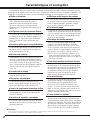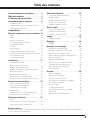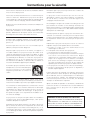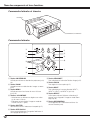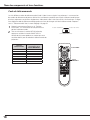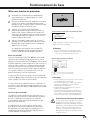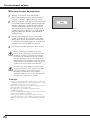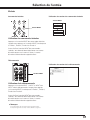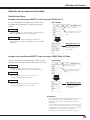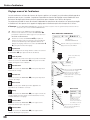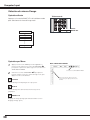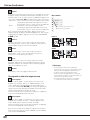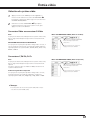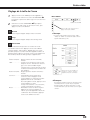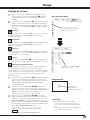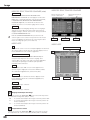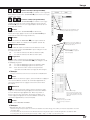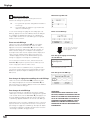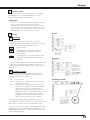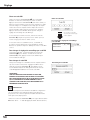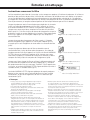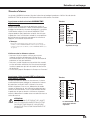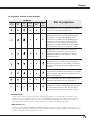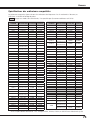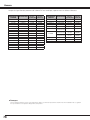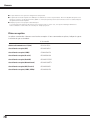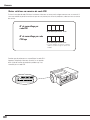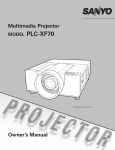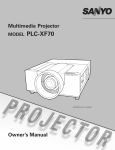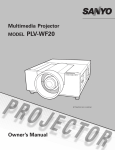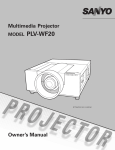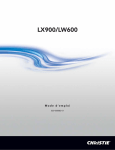Download Sanyo PLC-XF70K User's Manual
Transcript
Projecteur multimédia MODÈLEPLC-XF70 PLC-XF70K ✽La lentille de projection est disponible en option. Mode d’emploi Caractéristiques et conception La technologie extrêmement sophistiquée utilisée pour ce projecteur multimédia lui donne d’excellentes qualités de portabilité, de solidité et de facilité d’utilisation. Le projecteur utilise des fonctions multimédia incorporées, une palette de 1,07 milliards de couleurs, et une technologie d’affichage à cristaux liquides (LCD) à matrice active. ◆ Riche en fonctions Ce projecteur possède de nombreuses fonctions utiles, telles que le décalage de lentille, la projection à partir du plafond et de l’arrière de l’écran, la projection omnidirectionnelle perpendiculaire, une grande variété d’options de lentille, etc. ◆ Configuration simple du système d’ordinateur Le système de multibalayage dont ce projecteur est équipé lui permet de s’adapter rapidement à presque tous les signaux de sortie d’ordinateur (p.34). La résolution jusqu’à UXGA peut être acceptée. ◆ Fonctions utiles pour une présentation La fonction de zoom digital vous permet de vous concentrer sur les informations essentielles lors d’une présentation (p.29, 40). ◆ Fonction de sécurité La fonction de sécurité vous permet d’assurer la sécurité. La fonction de verrouillage des touches vous permet de verrouiller le fonctionnement des commandes latérales ou de la télécommande (p.53). Les fonctions de verrouillage par code PIN interdit l’utilisation non autorisée du projecteur (p.53 - 54). ◆ Contrôle de la lampe Il est possible de sélectionner la luminosité de la lampe de projection (p.51). ◆ Extinction automatique La fonction d’Extinction automatique permet de diminuer la consommation de courant et de conserver la durée de vie de la lampe (p.52). ◆ Fonction de remplacement automatique du filtre Le projecteur contrôle l’état du filtre et remplace automatiquement le filtre lorsqu’il détecte que celui-ci est bouché. ◆ Fonctions d’entretien commodes Les fonctions d’entretien de la lampe et du filtre permettent d’effectuer un entretien correct plus soigné du projecteur. ✔Remarques: ◆ Affichage multi-langues des menus Le menu de fonctionnement peut être affiché dans les langues suivantes: anglais, allemand, français, italien, espagnol, portugais, hollandais, suédois, russe, chinois, coréen ou japonais (p.48). ◆ Fonction de Logo La fonction de Logo vous permet de personnaliser le logo d’écran à l’aide des fonctions de Logo (p.49 - 50). Vous pouvez capturer une image pour le logo d’écran et l’utiliser pour l’affichage de démarrage ou entre les présentations. ◆ Décalage de lentille motorisé Grâce à la fonction de décalage de lentille motorisé, vous pouvez déplacer la lentille de projection vers le haut, vers le bas, vers la droite et vers la gauche. Cette fonction vous permet de placer facilement l’image projetée à l’endroit voulu. Vous pouvez aussi régler le zoom et la mise au point en utilisant une opération motorisée. (p.27) * Selon la lentille en option utilisée, il est possible que les fonctions de zoom et de mise au point ne soient pas utilisables. ◆ Plate-forme multiple d’utilisation asouple Ce projecteur est équipé de différentes bornes d’entrée/sortie et de 2 logements de bornes pour des possibilités d’extension, afin de pouvoir capter de nombreux signaux provenant d’ordinateurs ou d’appareils vidéo (p.19). Pour plus de détails concernant les cartes d’interface en option, adressez-vous au revendeur du projecteur. ◆ Fonction Shutter Le projecteur est équipé d’un obturateur qui rend momentanément l’image entièrement noire pendant que l’image projetée n’est pas nécessaire, tout en gardant le projecteur sous tension. La fonction Gestion Shutter permet de régler la minuterie. Elle permet d’éviter de laisser le projecteur sous tension avec l’obturateur fermé pendant une longue durée. (p.55) ◆ Carte réseau (en option) La carte réseau est un produit en option qui permet de commander et de configurer un projecteur par l’intermédiaire des câbles réseau avec le navigateur Web de votre ordinateur. Elle permet de contrôler et de configurer le projecteur à distance. Pour plus de détails concernant les pièces en option, adressezvous au revendeur qui vous a vendu ce projecteur. •Il est possible que le menu à l’écran et les illustrations contenues dans ce manuel soient légèrement différents du produit réel. •Le contenu de ce manuel est sujet à changement sans préavis. 2 Table des matières Caractéristiques et conception . . . . . . . . Table des matières . . . . . . . . . . . . . . . . . . A l’attention du propriétaire . . . . . . . . . . Instructions pour la sécurité . . . . . . . . . . 2 3 4 5 Circulation de l’air 6 Installation du projecteur à une position correcte 7 Déplacement du projecteur 8 Compatibilité . . . . . . . . . . . . . . . . . . . . . . 9 Nom des composants et leurs fonctions 10 Entrée d’ordinateur . . . . . . . . . . . . . . . . 34 Sélection du système d’ordinateur 34 Réglage PC Auto 35 Réglage manuel de l’ordinateur 36 Sélection du niveau d’image 38 Réglage de la taille de l’écran 39 Entrée vidéo . . . . . . . . . . . . . . . . . . . . . . 41 Sélection du système vidéo 41 Sélection du niveau d’image 42 Réglage de la taille de l’écran 43 Avant 10 Arrière 10 Bornes et connecteurs 11 Commandes latérales et témoins 12 Commandes latérales 12 Témoins 13 Télécommande 14 Instructions concernant le filtre 57 Installation des piles de la télécommande 15 Remplacement de la cartouche de filtre 58 Récepteurs de télécommande et plage de fonctionnement 15 Remise à zéro du compteur du filtre 59 Télécommande avec fil 15 Remise à zéro du compteur des changements 59 16 Gestion des lampes 60 Remplacement de la lampe 61 Remise à zéro du compteur de la lampe 62 Nettoyage de la lentille du projection 64 Nettoyage du coffret du projecteur 64 Témoins d’alarme 65 Code de télécommande Installation . . . . . . . . . . . . . . . . . . . . . . . 17 Image . . . . . . . . . . . . . . . . . . . . . . . . . . . 45 Réglage de l’image 45 Réglage . . . . . . . . . . . . . . . . . . . . . . . . . . 48 Réglage 48 Entretien et nettoyage . . . . . . . . . . . . . 57 Installation de la lentille 17 Positionnement du projecteur 17 Réglage du décalage de lentille 18 Réglage de la hauteur et du niveau de l’image 18 Bornes du projecteur 19 Branchement à un ordinateur 20 Guide de dépannage 66 Branchement à un équipement vidéo 21 Arborescence des menus 69 Branchement du cordon d’alimentation secteur 22 Témoins et état du projecteur 72 Spécifications des ordinateurs compatibles 75 Spécifications techniques 77 Pièces en option 78 Configuration des bornes 79 Notes relatives au numéro de code PIN 80 Dimensions 81 Interface des commandes latérales 82 Fonctionnement de base . . . . . . . . . . . 23 Mise sous tension du projecteur 23 Mise hors tension du projecteur 24 Utilisation du menu à l’écran 25 Barre de menu 26 Utilisation avec les commandes du projecteur 27 Utilisation avec la télécommande 29 Annexe . . . . . . . . . . . . . . . . . . . . . . . . . . 66 Sélection de l’entrée . . . . . . . . . . . . . . . 31 Entrée 31 Sélection de la source d’entrée d’ordinateur 32 Sélection de la source d’entrée vidéo 33 Marques commerce Les noms des sociétés ou des produits mentionnés dans ce manuel sont des marques déposées ou des marques commerce de leur société respective. 3 A l’attention du propriétaire Avant d’installer et d’utiliser le projecteur, veuillez lire entièrement le présent mode d’emploi. Ce projecteur possède un grand nombre de caractéristiques et de fonctions très commodes. En suivant correctement les instructions d’utilisation du projecteur, vous pourrez utiliser au mieux ses possibilités, et le conserver en bon état de marche pendant de longues années. Si vous n’utilisez pas correctement l’appareil, non seulement vous réduirez la durée de vie du projecteur, mais vous risquerez de causer des anomalies de fonctionnement, un incendie ou d’autres accidents. Si votre projecteur semble fonctionner incorrectement, lisez à nouveau ce mode d’emploi, vérifiez les opérations et les branchements des câbles, et essayez d’appliquer les solutions proposées dans la section “Guide de dépannage” se trouvant à la fin de ce manuel. Si l’anomalie persiste, contactez le revendeur chez qui vous avez acheté le projecteur ou un centre de service. ATTENTION RISQUE D’ELECTROCUTION NE PAS OUVRIR ATTENTION : P O U R R E D U I R E L E R I S Q U E D’ELECTROCUTION, NE RETIREZ PAS LE COUVERCLE (OU LE DOS). L’APPAREIL N E C O N T I E N T AU C U N E P I E C E SUSCEPTIBLE D’ETRE REPAREE PAR L’UTILISATEUR; SEULE LA LAMPE PEUT ETRE REMPLACEE PAR L’UTILISATEUR. CONFIEZ TOUTES LES REPARATIONS A UN TECHNICIEN QUALIFIE. CE SYMBOLE INDIQUE QU’UNE TENSION DA N G E R E U S E P O U VA N T C A U S E R U N E ELECTROCUTION EST PRESENTE DANS L’APPAREIL. CE SYMBOLE INDIQUE QUE LE MODE D’EMPLOI DE L’APPAREIL CONTIENT DES INSTRUCTIONS D’UTILISATION ET D’ENTRETIEN IMPORTANTES. REMARQUE: C e symbole et ce système de recyclage concernent uniquement les pays de l’UE et ne concernent pas les autres pays. Votre produit SANYO est conçu et fabriqué avec des matériels et des composants de qualité supérieure qui peuvent être recyclés et réutilisés. Ce symbole signifie que les équipements électriques et électroniques en fin de vie doivent être éliminés séparément des ordures ménagères. Nous vous prions donc de confier cet équipement à votre centre local de collecte/recyclage. Dans l’Union Européenne, il existe des systèmes sélectifs de collecte pour les produits électriques et électroniques usagés. Aidez-nous à conserver l’environnement dans lequel nous vivons ! VEUILLEZ LIRE ET CONSERVER CE MODE D’EMPLOI POUR REFERENCE ULTERIEURE. 4 Précautions de sécurité AVERTISSEMENT: POUR REDUIRE LE RISQUE D’INCENDIE OU DE DECHARGE ELECTRIQUE, N’EXPOSEZ PAS L’APPAREIL A LA PLUIE OU A L’HUMIDITE. – La lentille de projection du projecteur produit une lumière intense. Ne regardez pas directement dans la lentille de projection, ceci pourrait entraîner des blessures aux yeux. Veillez particulièrement à ce que des enfants ne regardent pas directement le rayon lumineux. – Installez le projecteur à une position adéquate. Sinon, il y aurait risque d’incendie. – Pour assurer une bonne circulation de l’air et un bon refroidissement de l’appareil, il est essentiel de laisser un espace suffisant au-dessus, sur les côtés et à l’arrière du coffret du projecteur. Les dimensions mentionnées ici indiquent l’espace minimum requis. Si le projecteur doit être placé dans un meuble ou dans une installation fermée, il faut maintenir ces distances minimum. – Veillez à ce que les ouvertures de ventilation du projecteur ne soient pas obstruées. Si le projecteur s’échauffe excessivement, ceci risquera de réduire sa durée de service et de causer des accidents graves. COTES et HAUT ARRIERE 1m 1m 1m 1m – Si le projecteur ne sera pas utilisé pendant une période prolongée, débranchez-le de la prise courant. RECAUTION POUR SUSPENDRE LE PROJECTEUR P AU PLAFOND Lorsque vous suspendez le projecteur au plafond, nettoyez les ouvertures d’entrée d’air et le haut du projecteur périodiquement avec un aspirateur. Si vous n’effectuez pas le nettoyage du projecteur pendant une longue période, la poussière risquera de s’accumuler sur les ventilateurs de refroidissement; ceci pourrait causer une panne ou un accident. NE PLACEZ PAS LE PROJECTEUR DANS UN ENDROIT COMPORTANT DES CORPS GRAS, DE L’HUMIDITE OU DE LA FUMEE, DANS UNE CUISINE PAR EXEMPLE, POUR EVITER DE CAUSER UNE PANNE OU UN DESASTRE. SI LE PROJECTEUR ENTRE EN CONTACT AVEC DE L’HUILE OU DES PRODUITS CHIMIQUES, IL RISQUERA D’ETRE ENDOMMAGE. ATTENTION Ne peut être utilisé dans une salle d’ordinateurs telle que définie dans la norme ANSI/NFPA 75 Standard for Protection of Electronic Computer/Data Processing Equipment. Instructions pour la sécurité Lisez toutes les instructions de sécurité et d’utilisation avant la mise en service du projecteur. N’installez pas le projecteur à proximité des conduits de ventilation d’un climatiseur. Lisez toutes les instructions données ici et conservez-les pour référence ultérieure. Débranchez le projecteur de la prise secteur avant de le nettoyer. N’utilisez pas de nettoyant liquide ou en aérosol. Pour le nettoyage, utilisez un chiffon humide. Ce projecteur ne doit fonctionner que sur une source d’ alimentation conforme aux normes indiquées sur l’étiquette. En cas de doute, consultez votre revendeur agréé ou la compagnie d’électricité locale. Respectez tous les avertissements et instructions indiqués sur le projecteur. Ne surchargez ni les prises de courant ni les rallonges car cela peut entraîner un incendie ou une décharge électrique. Ne placez aucun poids sur le cordon d’alimentation. Ne placez pas ce projecteur à un endroit où le câble d’alimentation risquera d’être piétiné et endommagé. Pour plus de protection lors d’un orage, ou si l’appareil est laissé sans surveillance ou non utilisé pendant une longue période, débranchez-le de la prise secteur. Ceci évitera des dommages dus aux éclairs et aux sautes de tension. N’exposez pas cet appareil à la pluie ou ne l’utilisez pas près de l’eau... par exemple dans un sous-sol humide, près d’une piscine, etc. N’utilisez pas d’accessoires non recommandés par le fabricant, car ils peuvent être dangereux. Ne placez pas le projecteur sur un chariot, un support ou une table instables. Le projecteur risque de tomber et de causer de graves blessures à un enfant ou un adulte, et d’être gravement endommagé. N’utilisez qu’un chariot ou un support recommandé par le fabricant, ou vendu avec le projecteur. L’ installation au mur ou sur une étagère doit être conforme aux instructions du fabricant, et doit être faite en utilisant un nécessaire d’installation approuvé par le fabricant. L’ensemble projecteur/chariot doit être manipulé avec soin. Des arrêts brusques, une force excessive ou des surfaces irrégulières peuvent faire se renverser le chariot. Des fentes et des ouvertures dans le coffret, sur le côté et en dessous, sont prévues pour la ventilation, pour assurer un fonctionnement fiable et pour éviter que l’appareil surchauffe. Les ouvertures ne doivent jamais être couvertes avec un tissu ou d’autres objets, et les ouvertures inférieures ne doivent pas être bloquées si le projecteur est placé sur un lit, un sofa, un tapis ou une autre surface du même type. Ce projecteur ne doit jamais être placé sur ou à proximité d’un radiateur ou d’ une sortie de chauffage. Ce projecteur ne doit pas être placé dans une installation encastrée telle qu’un meuble-bibliothèque, sans qu’une ventilation adéquate ne soit prévue. N’introduisez pas d’objets d’aucune sorte dans le projecteur par les fentes du coffret car ils risqueraient de toucher des composants placés sous haute tension dangereuse, ou de court-circuiter des pièces, ce qui pourrait causer un incendie ou une décharge électrique. Ne renversez jamais de liquide sur le projecteur. N’essayez jamais de réparer ce projecteur vous-même car l’ ouverture ou le retrait de couvercles peut vous exposer à des tensions élevées dangereuses ou à d’autres dangers. Toutes les réparations doivent être effectuées par un personnel qualifié. Débranchez le projecteur de la prise secteur et confiez la réparation à un personnel qualifié dans les cas suivants: a.Lorsque le cordon ou la fiche d’aliment ation sont endommagés ou effilochés. b. Si du liquide a été renversé sur le projecteur. c. Si le projecteur a été exposé à la pluie ou à l’eau. d.Si le projecteur ne fonctionne pas normalement lorsque vous suivez correctement les instructions. Réglez uniquement les commandes indiquées dans le mode d’ emploi car un réglage incorrect d’autres commandes peut causer des dommages exigeant l’intervention d’ un technicien qualifié pour effectuer de gros travaux de réparation pour remettre le projecteur en état de marche. e. Si le projecteur est tombé ou si le coffret est endommagé. f.Lorsque les performances du projecteur se dégradent, il faut faire réparer l’appareil. Lorsque des pièces de rechange sont requises, assurez-vous que le technicien a utilisé des pièces de rechange spécifiées par le fabricant, dont les caractéristiques sont identiques à celles de la pièce originale. Les substitutions de pièces non autorisées peuvent causer un incendie, une décharge électrique ou des blessures corporelles. Après tout travail de réparation ou d’entretien, demandez au technicien de faire les vérifications de sécurité habituelles pour confirmer que le projecteur est en parfait état de fonctionnement. REMARQUE POUR LES CLIENTS DES ÉTATS-UNIS Hg LA OU LES LAMPES À L’INTÉRIEUR DE CE PRODUIT CONTIENNENT DU MERCURE ET DOIVENT ÊTRE RECYCLÉES OU MISES AU REBUT CONFORMÉMENT À LA LÉGISLATION LOCALE, DES ÉTATS OU FÉDÉRALES. 5 Instructions pour la sécurité Circulation de l’air IMPORTANT! Le coffret comporte des ouvertures pour la ventilation, afin d’assurer le bon fonctionnement du produit et de le protéger contre la surchauffe; ces ouvertures ne doivent pas être obstruées ou recouvertes par un objet. ATTENTION Entretien du filtre!! Le projecteur utilise une lampe qui produit une chaleur considérable. Les ventilateurs de refroidissement et les ouvertures de ventilation permettent de dissiper la chaleur en aspirant de l’air dans l’appareil; le filtre est placé dans les ouvertures d’entrée d’air afin d’empêcher toute pénétration de poussière dans le projecteur. L’air chaud est expulsé par les ouvertures de sortie d’air. Lorsque vous utilisez ou que vous installez le projecteur, prenez les précautions suivantes. –Ne placez pas d’objets inflammables ou de bombe aérosol à proximité du projecteur, car de l’air chaud est expulsé par les ouvertures de ventilation. –Veillez à ce que les ouvertures de sortie d’air soient situées à au moins 1 m des objets environnants. –Ne touchez pas les parties périphériques de l’ouverture de sortie d’air, en particulier les vis et les pièces métalliques. Ces parties deviennent chaudes lorsque le projecteur fonctionne. –Ne posez pas d’objets sur le coffret. Les objets posés sur le coffret risquent non seulement d’être endommagés, mais aussi ils risquent de s’enflammer sous l’effet de la chaleur dégagée par le projecteur. –N’obstruez pas les orifices de ventilation avec du papier ou d’autres matériaux. –Veillez à ce qu’il n’y ait aucun objet sous le projecteur. Si un objet se trouve sous le projecteur, celui-ci ne pourra pas aspirer d’air de refroidissement par la fente de ventilation inférieure. Pour entretenir correctement le projecteur, il faut le nettoyer régulièrement. Eliminez les impuretés ou la poussière accumulées sur le projecteur. Les ventilateurs dont le projecteur est équipé assurent son refroidissement. La vitesse de fonctionnement des ventilateurs change en fonction de la température interne du projecteur. Si le projecteur subit des dommages parce que vous avez utilisé un filtre sale ou que vous n’avez pas effectué l’entretien correctement, la garantie du projecteur sera annulée. Lorsque le projecteur atteint l’intervalle de temps réglé dans la minuterie, une icône de remplacement du filtre (fig.1) apparaît sur l’écran et le témoin WARNING FILTER s’allume sur le panneau supérieur (voir ci-dessous) pour indiquer qu’il faut remplacer le filtre. Lorsque le projecteur détecte que le filtre est bouché et que la cartouche de filtre n’a plus de réserve de changements, une icône de remplacement du filtre (fig.2) apparaît sur l’écran et le témoin WARNING FILTER s’allume sur le panneau supérieur (voir ci-dessous). Arrêtez immédiatement d’utiliser le projecteur et remplacez la cartouche de filtre. Si les ouvertures de ventilation sont bouchées et si vous ne nettoyez pas le projecteur pendant une longue période, vous risquez non seulement d’endommager le projecteur et d’avoir à effectuer des réparations coûteuses, mais aussi de causer des accidents ou un incendie. Pour plus de détails concernant l’entretien du filtre, reportez-vous aux sections “Compteur du filtre” à la page 56 et “Entretien et nettoyage” aux pages 57-59. Panneau supérieur Fig.1 Icône de remplacement du filtre OUVERTURE DE SORTIE D’AIR 6 OUVERTURE D’ENTREE D’AIR Témoin WARNING FILTER Fig.2 Icône de remplacement de la cartouche de filtre Instructions pour la sécurité Installation du projecteur à une position correcte Utilisez correctement le projecteur en le plaçant à des positions correctes. Si vous le placez à une position incorrecte, vous risquez de réduire la durée de vie de la lampe, de causer un accident grave ou un incendie. Ce projecteur peut projeter les images en positions inclinées vers le haut, vers le bas, ou perpendiculairement au plan horizontal. ✔Remarques: •Lorsque l’image est inversée dans les sens haut/bas et gauche/droite, mettez la fonction de plafond sur “On” (p.40, 44). •Il est impossible d’utiliser le projecteur à une altitude supérieure à 3.000 mètres. Précautions pour le positionnement Lorsque vous installez le projecteur, évitez de le placer comme suit. 10˚ 10˚ 10˚ 10˚ Ne penchez pas le projecteur de plus de 10 degrés d’un côté à l’autre. Pour la projection vers le haut, n’inclinez pas le projecteur de plus de 10 degrés vers la droite et vers la gauche. Ne placez pas le projecteur sur l’un de ses côtés pour projeter une image. Pour la projection vers le bas, n’inclinez pas le projecteur de plus de 10 degrés vers la droite et vers la gauche. 10˚ 10˚ PRECAUTION POUR LE MONTAGE AU PLAFOND Pour monter le projecteur au plafond, il vous faut le kit de montage au plafond conçu spécialement pour ce projecteur. Si le projecteur n’est pas correctement monté, il risquera de tomber et de causer des accidents ou des blessures. Pour plus de détails, adressez-vous à votre revendeur. La garantie de ce projecteur ne couvre pas les dommages causés par l’utilisation d’un kit de montage au plafond non recommandé, ou par l’installation du kit de montage au plafond à un endroit inadéquat. 7 Instructions pour la sécurité Déplacement du projecteur Rétractez les pieds réglables pour éviter d’endommager la lentille et le coffret. Par mesure de sécurité, le concours d’au moins 2 personnes est recommandé pour tenir le projecteur des deux côtés lors du déplacement du projecteur, car le projecteur est lourd. Lorsqu’il faut absolument que le projecteur soit déplacé par une seule personne, cette personne doit saisir la poignée et procéder en faisant très attention. Ne saisissez pas le capuchon de fixation de lentille. Si vous le déplacez de façon incorrecte, vous risquez de vous blesser ou d’endommager le coffret. PRECAUTION POUR LE TRANSPORT DU PROJECTEUR –Evitez absolument de laisser tomber ou de percuter le projecteur, sinon il pourrait subir des dommages ou présenter des anomalies de fonctionnement. –Pour transporter le projecteur, utilisez un étui de transport adéquat. –Ne confiez le transport du projecteur à un agent de transport qu’après l’avoir mis dans un étui de transport adéquat. Sinon, le projecteur risquerait d’être endommagé. Pour faire transporter le projecteur par un agent de transport, demandez conseil à votre revendeur. –Ne rangez pas le projecteur dans son étui avant qu’il soit suffisamment refroidi. –Ne transportez pas le projecteur avec une lentille de rechange installée. 8 Compatibilité Avis de la commission fédérale des communications Cet appareil a été testé et jugé conforme aux limites des appareils numériques de classe A, conformément à l’article 15 des règlements FCC. Ces limites sont destinées à assurer une protection raisonnable contre les interférences nuisibles lorsque cet appareil est utilisé dans un environnement commercial. Cet appareil produit, utilise et peut émettre de l’énergie de fréquence radio, et s’il n’est pas installé et utilisé conformément au mode d’emploi, il pourra produire des interférences affectant négativement les communications radio. L’utilisation de cet appareil dans une zone résidentielle risque de causer des interférences nuisibles, auquel cas l’utilisateur sera tenu de corriger les interférences à ses propres frais. N’effectuez aucun changement ou modification de l’équipement qui ne soit pas spécifié dans les instructions. Si vous effectuez de tels changements ou modifications, on pourra vous demander d’arrêter d’utiliser l’équipement. Déclaration de Conformité d’Industry Canada Cet appareil numérique de Classe A est conforme au ICES-003 canadien. AVERTISSEMENT Cet équipement appartient à la classe A. Il est susceptible de produire des interférences dans les zones résidentielles; dans ce cas, l’utilisateur pourra être tenu de prendre les mesures correctives appropriées. NORMES DU CORDON D’ALIMENTATION SECTEUR Le cordon d’alimentation secteur fourni avec ce projecteur est conforme aux normes d’utilisation du pays où vous l’avez acheté. Cordon d’alimentation secteur pour les Etats-Unis et le Canada: Le cordon d’alimentation secteur utilisé aux Etats-Unis et au Canada figure dans la liste des Underwriters Laboratories (UL) et est certifié par la Canadian Standard Association (CSA). Le cordon d’alimentation secteur possède une fiche de ligne secteur avec mise à la masse. Ceci est un dispositif de sécurité qui garantit que la fiche est bien adaptée à la prise de courant. N’essayez pas de modifier ce dispositif de sécurité. Si vous ne pouvez pas introduire la fiche dans la prise, adressez-vous à votre électricien. MASSE Cordon d’alimentation secteur pour le Royaume-Uni: Ce cordon est déjà équipé d’une fiche moulée possédant un fusible, dont la valeur est indiquée sur la face de la broche de la fiche. Si vous devez remplacer le fusible, un fusible BS 1362 de même calibre approuvé par ASTA et portant la doit être utilisé. Si le cache du fusible est détachable, n’utilisez jamais la fiche sans son cache. marque Si vous avez besoin de remplacer le fusible, veillez à ce qu’il soit d’une couleur identique à celle que vous pouvez voir sur la face de la broche de la fiche (rouge ou orange). Vous pouvez vous procurer les caches de fusibles au service des pièces indiqué dans votre mode d’emploi. Si la fiche fournie n’est pas adaptée à votre prise de courant, veuillez la couper et la détruire. Vous devez préparer correctement l’extrémité du cordon souple et fixer la fiche adéquate. ASA AVERTISSEMENT: IL EST DANGEREUX D’INTRODUIRE UNE FICHE DONT LE CORDON FLEXIBLE EST DENUDE DANS UNE PRISE DE COURANT SOUS TENSION. Les fils du cordon secteur de cet appareil possèdent des couleurs correspondant aux codes suivants: Vert et jaune . ................ Masse Bleu . ............................. Neutre Brun .............................. Conducteur Comme les couleurs des fils du cordon secteur de cet appareil peuvent ne pas correspondre aux marques de couleurs identifiant les bornes de votre fiche, procédez comme suit: Le fil vert et jaune doit être connecté à la borne de la fiche marquée de la lettre E ou du symbole de masse de sécurité , ou colorée en vert ou en vert et jaune. Le fil bleu doit être connecté à la borne marquée de la lettre N ou colorée en noir. Le fil brun doit être connecté à la borne marquée de la lettre L ou colorée en rouge. AVERTISSEMENT: CET APPAREIL DOIT ETRE MIS A LA MASSE. LA PRISE DE COURANT DOIT ETRE INSTALLEE A PROXIMITE DE L’APPAREIL, ET ETRE FACILEMENT ACCESSIBLE. 9 Nom des composants et leurs fonctions Avant o qCapuchon de fixation de lentille wLentille de projection (en option) e Témoins rRécepteur de télécommande infrarouge (avant) q t Pieds réglables y Bornes et connecteurs u Poignée i Commandes latérales o Couvercle de la lampe w e r t y u i t !0 Récepteur de télécommande infrarouge (arrière) !1 Ouverture de sortie d’air ATTENTION Arrière !1 L’air chaud est expulsé par l’ouverture de sortie d’air. Ne placez pas d’objets sensibles à la chaleur à proximité de ce côté. !2 !3 !1 !2 Interrupteur d’alimentation principal !3 Connecteur du cordon secteur !4 Ouverture d’entrée d’air !5 Filtre à air ✽ !0 t !4 !5 t ✽ Logement de sécurité Kensington Ce logement a été conçu pour un verrou Kensington utilisé pour empêcher tout vol du projecteur. *Kensington est une marque déposée de ACCO Brands Corporation. 10 Nom des composants et leurs fonctions Bornes et connecteurs q w e r t y qBORNE D’ENTREE DE PORT SERIE Si vous commandez le projecteur par ordinateur, vous devez brancher un câble (non fourni) de votre ordinateur à cette borne. wBORNE DE SORTIE DE PORT SERIE Cette borne émet le signal provenant de SERIAL PORT IN. Vous pouvez commander plus de deux projecteurs avec un seul ordinateur en branchant l’entrée de port série (SERIAL PORT IN) d’un autre projecteur à cette borne. eCONNECTEUR USB (série B) Le connecteur USB est utilisé pour effectuer des travaux d’entretien sur le projecteur. rCONNECTEUR R/C Lorsque vous utilisez la télécommande avec fil, branchez la télécommande avec fil à ce connecteur à l’aide d’un câble de télécommande (non fourni). [ Touche de REMISE A ZERO (RESET) u i ✽ t BORNE D’ENTREE DVI Branchez la sortie d’ordinateur (numérique/ analogique type DVI-I) à cette borne (Reportezvous à la page 20). Il est aussi possible de connecter le signal HD (HDCP compatible) (Reportez-vous à la page 21). y BORNE D’ENTREE D-sub 15 BROCHES Branchez la sortie d’ordinateur (type D-sub 15 broches analogique) à cette borne (Reportez-vous à la page 20). u5 CONNECTEURS D’ENTREE BNC Branchez le signal de sortie vidéo composite ou component de l’équipement vidéo aux connecteurs VIDEO/Y, Pb/Cb et Pr/Cr, ou branchez le signal de sortie d’ordinateur (5 type BNC [vert, bleu, rouge, synchro horiz. et synchro vert.]) aux connecteurs G, B, R, H/V et V (p.20, 21). iCONNECTEUR D’ENTREE S-VIDEO Branchez le signal de sortie S-VIDEO d’un équipement vidéo à ce connecteur (p.21). Il est possible que le microprocesseur incorporé qui commande cet appareil présente parfois des anomalies de fonctionnement et qu’il soit nécessaire de le réinitialiser. Pour ce faire, appuyez sur la touche RESET avec un stylo; l’appareil s’éteindra puis redémarrera alors. N’utilisez la fonction REMISE A ZERO que quand c’est absolument nécessaire. 11 Nom des composants et leurs fonctions Commandes latérales et témoins TEMOINS COMMANDES LATERALES Commandes latérales q u w i e o r !0 t !1 y qTouche ON/STAND-BY Utilisée pour allumer et éteindre le projecteur (p.23, 24). wTouche ZOOM Agrandissement et réduction des images au zoom (p.27). eTouche MENU Utilisée pour ouvrir ou fermer le menu à l’écran (p.25, 26). rTouches de POINTAGE – Sélectionnent un élément ou règlent une valeur sur le menu à l’écran. – Effectuent un panning de l’image en mode de ZOOM DIGITAL + (p.40). tTouche SHUTTER Pour fermer et ouvrir l’obturateur incorporé (p.27). yTouche AUTO PC ADJ. Ajuste automatiquement l’image de l’ordinateur à son réglage optimal (p.27). 12 uTouche LENS SHIFT Pour sélectionner la fonction Décaler image (p.27). iTouche FOCUS Pour régler la mise au point (p.27). oTouche INPUT Pour sélectionner la source d’entrée INPUT 1, INPUT 2, INPUT 3 ou INPUT 4 (p.31-33). !0Touche SELECT Utilisé pour exécuter l’élément sélectionné. Il permet aussi d’agrandir l’image en mode Zoom digital (p.40). !1Touche INFORMATION Faite apparaître les informations relatives à la source d’entrée (p.28). Nom des composants et leurs fonctions Témoins q w e r t y u qTémoin LAMP Ce témoin est éclairé faiblement lorsque le projecteur est allumé. Il est éclairé vivement lorsque le projecteur est en mode veille (p.72 - 74). wTémoin READY Ce témoin s’allume en vert lorsque le projecteur est prêt à être allumé. Il clignote en vert en mode d’extinction automatique (p.52, 72 - 74). eTémoin WARNING TEMP. Ce témoin clignote en rouge lorsque la température interne du projecteur est trop élevée (p.65, 72 - 74). r Témoin WARNING FILTER – ll clignote lentement lorsqu’un changement du filtre est en cours (p.57, 72). – ll clignote rapidement lorsque le changement du filtre ne se produit pas correctement, ou que la cartouche de filtre n’est pas installée (p.57, 74). – ll s’allume en orange lorsqu’un encrassement du filtre est détecté, ou que le compteur du filtre atteint une durée réglée dans la minuterie, exigeant le remplacement immédiat du filtre/ cartouche de filtre (p.56, 57, 74). tTémoin SHUTTER Ce témoin s’allume en bleu lorsque l’obturateur est fermé (p.72). yTémoin LAMP 2 REPLACE S’allume en orange lorsque la durée de vie de la lampe de projection 2 arrive à son terme (p.61, 73). uTémoin LAMP 1 REPLACE S’allume en orange lorsque la durée de vie de la lampe de projection 1 arrive à son terme (p.61, 73). 13 Nom des composants et leurs fonctions Télécommande e w r q !1 t !2 y !3 !4 u !5 !6 i !7 o !8 !0 !9 @0 @1 ✔Remarques: Pour garantir la sécurité des opérations, veuillez observer les précautions suivantes: •Ne pliez pas, ne laissez pas tomber la télécommande, ne l’exposez pas à l’humidité ou à la chaleur. •Pour le nettoyage, utilisez un chiffon doux et sec. N’appliquez pas de benzine, de diluant, de produit vaporisé ou de produit chimique sur la télécommande. 14 qTouche ON/STAND-BY Utilisée pour allumer et éteindre le projecteur. (p.23, 24) wTouche AUTO PC Ajuste automatiquement l’image de l’ordinateur à son réglage optimal. (p.29, 35) eTouche LIGHT Elle enclenche l’éclairage des touches de la télécommande pendant environ 10 secondes. r Touche MENU Utilisée pour ouvrir ou fermer le menu à l’écran. (p.25, 26) t Touches de POINTAGE ed7 8 – Sélectionnent un élément ou règlent une valeur sur le menu à l’écran. – Effectuent un panning de l’image en mode de ZOOM DIGITAL +/–. (p.40) y Touche LENS SHIFT Pour sélectionner la fonction de décalage de lentille. (p.27, 29) u Touches ZOOM Agrandissement et réduction des images au zoom. i Touche FREEZE Pour immobiliser l’image sur l’écran. (p.29) o Touche P-TIMER Actionne la fonction de minuterie (P-timer). (p.30) !0 Touche SCREEN Sélectionne une taille d’écran. (p.39, 40) !1Touche SHUTTER Ferme l’obturateur incorporé pour bloquer la lumière. (p.27, 30) !2Touche SELECT – Exécute l’élément sélectionné. – Agrandit/compresse l’image en mode de ZOOM DIGITAL. (p.40) !3Touche IMAGE ADJ. Elle permet de passer en mode de réglage du niveau d’image. (p.45 - 47) !4Touches INPUT 1, 2, 3, 4 Pour sélectionner une source d’entrée. (p.31 - 33) !5 Touches FOCUS Pour régler la mise au point. (p.29) !6Touche D.ZOOM Pour sélectionner le mode de zoom digital +/– et redimensionner l’image. (p.40) !7Touche KEYSTONE Corrige la déformation du trapèze. (p.30, 40, 44) !8 Touche INFO. Faite apparaître les informations relatives à la source d’entrée. (p.28) !9Touche IMAGE SEL. Pour sélectionner le niveau d’image. (p.38, 42) @0Touche FILTER Pour enclencher le changement de filtre. (p.30) @1Connecteur de télécommande avec fil Branchez le câble de télécommande (non fourni) à ce connecteur lorsque vous utilisez celle-ci comme télécommande avec fil. Nom des composants et leurs fonctions Installation des piles de la télécommande 1 Appuyez sur le couvercle vers le bas et faites-le glisser. 2 Installez des piles neuves dans le compartiment. Tirez le couvercle vers le haut et enlevez-le. 3 Replacez le couvercle du compartiment des piles. 2 piles format AA Pour assurer une bonne orientation des polarités (+ et –), veillez à ce que les bornes des piles soient fermement en contact avec les broches du logement. Pour vous assurer d’un fonctionnement correct, respectez les précautions suivantes. ● Utilisez (2) piles format AA ou LR6 au alcalines. ● Remplacez toujours les piles par jeux. ● N’utilisez pas une nouvelle pile avec une pile usée. ● Evitez tout contact avec de l’eau ou d’autres liquides. ● N’exposez pas les télécommandes à une humidité excessive ou à la chaleur. ● Ne faites pas tomber la télécommande. ●Si les piles ont fuit dans la télécommande, essuyez le compartiment des piles et installez de nouvelles piles. ● Risque d’explosion si les piles sont remplacées par un type de piles incorrect. ● Jetez les piles usées conformément aux instructions. Récepteurs de télécommande et plage de fonctionnement Dirigez la télécommande vers le projecteur (récepteurs de télécommande infrarouge) lorsque vous appuyez sur les touches. La plage de fonctionnement maximale de la télécommande est de 5 m et 60 degrés environ, depuis l’avant ou l’arrière du projecteur. 5m Les récepteurs de télécommande infrarouge se trouvent à l’avant et à l’arrière du projecteur. Vous pouvez utiliser commodément les deux récepteurs (p.10, 52). ✔Remarque: •Lorsque vous suspendez le projecteur au plafond, sélectionnez le récepteur de télécommande infrarouge situé le plus loin de l‘éclairage fluorescent (p.52). 5m Télécommande avec fil La télécommande peut être utilisée comme télécommande avec fil. Vous pouvez utiliser cette télécommande comme télécommande avec fil. La télécommande avec fil vous aide à utiliser la télécommande hors de la plage de fonctionnement (5 m). Branchez la télécommande au projecteur par l’intermédiaire du câble de télécommande (vendu séparément). Lorsqu’elle est branchée par l’intermédiaire du câble de télécommande, la télécommande n’émet pas de signal sans fil. 15 Nom des composants et leurs fonctions Code de télécommande Les huit différents codes de télécommande (Code 1-Code 8) sont assignés à ce projecteur. La commutation des codes de télécommande permet d’éviter les interférences produites par d’autres télécommande lorsque plusieurs projecteurs ou plusieurs équipements vidéo placés côte à côte sont utilisés simultanément. Changez tout d’abord le code de télécommande du projecteur avant de changer celui de la télécommande. Reportezvous à “Télécommande” dans le menu Réglage à la page 52. 1 2 Mettez le commutateur Reset sur la “Position d’utilisation” sur le couvercle du compartiment au dos de la télécommande. Tout en maintenant la touche MENU enfoncée, appuyez et relâchez la touche IMAGE ADJ. le nombre de fois correspondant au nombre que vous souhaitez définir pour le code de la télécommande du projecteur. Code de télécommande Code 1 Code 2 Code 3 Code 4 Code 5 Code 6 Code 7 Code 8 16 Nombre de pressions successives sur la touche IMAGE ADJ. 1 2 3 4 5 6 7 8 Position d’utilisation Position de remise Commutateur de remise Touche MENU Touche IMAGE ADJ. Installation Installation de la lentille Avant d’installer le projecteur, installez la lentille de projection sur le projecteur. Avant de procéder à l’installation, vérifiez où le projecteur doit être utilisé, et préparez une lentille adéquate. Pour plus de détails concernant les spécifications de la lentille de projection, adressez-vous au revendeur du projecteur. - N’utilisez pas la lentille en option ci-dessous pour ce projecteur. Sinon, des dommages risqueraient de s’ensuivre. N° de modèle de lentille : LNS-T01, LNS-T01Z - L’installation et le remplacement de la lentille doivent être confiés à un technicien d’entretien qualifié. - Lorsque vous configurez le projecteur après avoir installé la lentille, veillez à remettre le capuchon de lentille en place pour protéger la surface de la lentille. - Lorsque vous transportez le projecteur ou que vous le saisissez, veillez à ne pas toucher la lentille avec les mains. Ceci risquerait d’endommager la lentille, le coffret ou les pièces mécaniques. Positionnement du projecteur Ce projecteur est conçu pour projeter une image sur une surface plane. ECRAN ✔Remarque: •La luminosité de la salle a une grande influence sur la qualité de l’image. Il est conseillé de baisser l’éclairage ambiant pour obtenir des images plus belles. 17 Installation Réglage du décalage de lentille Grâce à la fonction de décalage de lentille motorisé, vous pouvez déplacer la lentille de projection latéralement et verticalement. Cette fonction permet de faciliter le positionnement des images sur l’écran. (Reportez-vous à la page 27.) La position de l’affichage peut être décalée vers le haut jusqu’à 50% de sa hauteur. La position de l’affichage peut être décalée vers le bas jusqu’à 50% de sa hauteur. Lorsque la lentille est décalée à fond vers le bas. Lorsque la lentille est décalée à fond vers le haut. La position de l’affichage peut être décalée vers la gauche jusqu’à 10% de sa largeur. Lorsque la lentille est décalée à fond vers la gauche. La position de l’affichage peut être décalée vers la droite jusqu’à 10% de sa largeur. Lorsque la lentille est décalée à fond vers la droite. Réglage de la hauteur et du niveau de l’image Il est possible de régler l’angle de projection à 2,8 degrés au maximum vers le haut et vers le bas respectivement, en tournant les pieds avant et arrière. PIEDS REGLABLES ARRIERE (Reportez-vous à la page 10.) Pour élever le projecteur, tournez les pieds dans le sens des aiguilles d’une montre. Pour abaisser le projecteur ou pour rétracter les pieds réglables, tournez les pieds dans le sens inverse des aiguilles d’une montre. Pour corriger la déformation du trapèze, appuyez sur la touche KEYSTONE de la télécommande ou sélectionnez Trapèze dans le menu (reportez-vous aux pages 14, 30, 40, 44). Ne tournez pas les pieds réglables lorsque la ligne rouge marquée sur les pieds réglables est visible. Les pieds réglables risqueraient alors de se détacher. 18 PIEDS REGLABLES Installation Bornes du projecteur Le projecteur possède deux logements de carte d’interface remplaçable. Les fonctions du projecteur peuvent être étendues en installant les cartes d’interface en option dans les logements de bornes. 2 logements vides (entrées 3 et 4) sont fournis à l’achat du projecteur. Pour plus de détails concernant les cartes d’interface en option, adressez-vous au revendeur du projecteur. 2 LOGEMENTS DE BORNES (réglés en usine) BORNES D’ENTREE/SORTIE Borne DVI / D-sub 15 Borne 5-BNC / Vidéo Remplacement de la borne ✔Remarque: •Lorsque vous remplacez la carte d’interface, éteignez le projecteur, mettez l’interrupteur d’alimentation principal sur la position OFF et débranchez le cordon secteur de la prise secteur. 1 Retirez 2 vis de la carte d’interface. 2 Tirez la carte d’interface vers l’extérieur. 3 Remplacez la carte d’interface. Insérez la nouvelle carte d’interface le long du guide pour engager la fiche dans la prise. 4 Serrez les vis pour fixer la carte d’interface. Vis Guide REMARQUES CONCERNANT LA COMMANDE OU L’UTILISATION DE LA CARTE D’INTERFACE EN OPTION Prise Pour commander ou utiliser une carte d’interface en option, adressez-vous à votre revendeur. Lorsque vous contactez votre revendeur, communiquez-lui le numéro de contrôle d’option (Op.cont.No.) figurant dans le menu situé en bas du menu d’informations. (Reportezvous à la page 28.) Fiche L’illustration représente la borne Dual-SDI. 19 Installation Branchement à un ordinateur Câbles utilisés pour la connexion • Câble VGA (D-sub 15 broches)* • Câble DVI • Câble BNC (BNC x 5) ( *Se suministra un cable; los otros cables no son suministrados con el proyector.) Type portable Sortie de moniteur Câble DVI DIGITAL Type de bureau Sortie de moniteur Sortie de moniteur Câble VGA ANALOG Câble BNC G B R H/HV V Bornes du projecteur Débranchez les cordons d’alimentation du projecteur et de l’appareil extérieur de la prise secteur avant de brancher les câbles. 20 Installation Branchement à un équipement vidéo Câbles utilisés pour la connexion • Câble Vidéo (BNC x 3, BNC x 1) • Câble VGA Scart • Câble DVI • Câble S-Vidéo (Câbles non fournis avec ce projecteur.) Source vidéo (exemple) Appareil de sortie vidéo component Sortie numérique Sortie Scart à 21 (compatible avec HDCP) broches RGB Câble DVI DIGITAL (tel qu’un lecteur DVD ou qu’un téléviseur haute définition) Lecteur de disques vidéo Magnétoscope à cassette Câble VGA Scart ANALOG Sortie Vidéo composite Sortie Vidéo component Câble BNC VIDEO Y Sortie S-Vidéo Pb/Cb Pr/Cr Câble BNC Y-Pb/Cb-Pr/Cr Câble S-Vidéo S-VIDEO Bornes du projecteur Débranchez les cordons d’alimentation du projecteur et de l’appareil extérieur de la prise secteur avant de brancher les câbles. 21 Installation Branchement du cordon d’alimentation secteur Ce projecteur utilise des tensions d’entrée nominale de 100 - 120 V CA ou 200 - 240 V CA. Il est conçu pour fonctionner avec des systèmes d’alimentation monophasée possédant un conducteur neutre mis à la masse. Pour réduire le risque d’électrocution, ne le branchez dans aucun autre type de système d’alimentation. Si vous avez des doutes concernant le type d’alimentation utilisé, adressez-vous à votre revendeur agréé ou à un centre de service. Connectez tous les équipements périphériques au projecteur avant d’allumer le projecteur. ATTENTION La prise de courant doit se trouver à proximité de cet appareil et être facilement accessible. ✔Remarque: •Débranchez le cordon d’alimentation secteur lorsque vous n’utilisez pas l’appareil. Lorsque ce projecteur est raccordé à une prise de courant par le cordon d’alimentation secteur, l’appareil est en mode d’attente et consomme une petite quantité de courant. Branchez le cordon d’alimentation secteur (fourni) au projecteur. REMARQUE CONCERNANT LE CORDON D’ALIMENTATION Le cordon d’alimentation secteur doit être conforme aux normes d’utilisation en vigueur dans le pays où vous utilisez le projecteur. Vérifiez le type de fiche secteur en vous référant au tableau ci-dessous; il faut utiliser le cordon d’alimentation secteur adéquat. Si le cordon d’alimentation secteur fourni n’est pas adapté à la prise secteur, adressezvous à votre revendeur. Côté projecteur Côté prise secteur Pour les Etats-Unis et le Canada Pour l’Europe continentale Pour le Royaume-Uni Masse Vers le connecteur du cordon d’alimentation du projecteur. 22 Vers la prise secteur (120 V AC) Vers la prise secteur (200 - 240 V AC) Vers la prise secteur (200 - 240 V AC) Fonctionnement de base Mise sous tension du projecteur 1 2 3 4 16 Accomplir tous les branchements périphériques (avec l’ordinateur, le magnétoscope, etc.) avant d’allumer le projecteur. Branchez le cordon secteur du projecteur à une prise secteur, puis mettez l’interrupteur d’alimentation principal sur ON. Le témoin LAMP s’allume en rouge et le témoin READY s’allume en vert. Appuyez sur la touche ON/STAND-BY des commandes latérales ou de la télécommande. Le témoin LAMP s’éclaire faiblement en rouge et les ventilateurs de refroidissement se mettent à tourner. L’affichage des préparatifs apparaît sur l’écran et le compte à rebours commence. Une fois le compte à rebours terminé, la source d’entrée qui a été sélectionnée en dernier et l’icône du mode des lampes (reportez-vous à la page 60) apparaissent sur l’écran. Si le projecteur est verrouillé avec un code PIN, la boîte de dialogue Entrée du code PIN apparaît. Entrez le code PIN comme indiqué ci-dessous. L’affichage de préparatifs disparaît après 20 secondes. Source d’entrée sélectionnée et Commande de lampe Mode des lampes Pour plus de détails concernant l’état de contrôle de la lampe, reportez-vous à la page 60. ✔Remarque: •Il est possible que l’icône de remplacement de la lampe et l’icône d’alarme du filtre apparaissent sur l’écran, selon l’état d’utilisation du projecteur. Entrer un code PIN Utilisez les touches de POINTAGE ed des commandes latérales ou de la télécommande pour entrer un chiffre. Appuyez sur la touche de POINTAGE 8 pour fixer le chiffre, et placez le pointeur à cadre rouge sur la case suivante. Le chiffre est alors changé en “✳”. Répétez cette étape pour accomplir l’entrée d’un numéro à quatre chiffres. Après avoir entré le numéro à quatre chiffres, placez le pointeur sur “Installer”. Appuyez sur la touche SELECT afin de pouvoir commencer à utiliser le projecteur. Si vous avez fixé un chiffre incorrect, utilisez la touche de POINTAGE 7 pour placer le pointeur sur le chiffre que vous voulez corriger, puis entrez le chiffre correct. Si vous avez entré un code PIN incorrect, “Code PIN” et le numéro (✳✳✳✳) deviennent rouges pendant un instant. Refaites les opérations depuis le début pour entrer le code PIN correct. Qu’est-ce qu’un code PIN? Un code PIN (numéro d’identification personnel) est un code de sécurité qui permet à la personne qui le connaît d’utiliser le projecteur. En établissant un code PIN, vous empêchez toute utilisation du projecteur par des personnes non autorisées. Un code PIN est un numéro à quatre chiffres. Pour plus de détails concernant l’opération de verrouillage du projecteur avec votre code PIN, reportez-vous à la rubrique Fonction de Verrouillage par code PIN dans la section Réglages à la page 53, 54. Boîte de dialogue Entrée du code PIN Une fois que l’icône OK a disparu, vous pouvez utiliser le projecteur. ✔Remarques: •Lorsque la fonction de Sélection logo est hors circuit, le logo n’apparaît pas sur l’écran (p.49). •Lorsque “Arrêt capte.à reb.” ou “Off” est sélectionné dans la fonction Affichage, le compte à rebours n’apparaît pas sur l’écran (p.48). •Pendant la durée du compte à rebours, toutes les opérations sont inutilisables. •Si le numéro de code PIN n’est pas saisi dans les 3 minutes qui suivent l’affichage de la boîte de dialogue du code PIN, le projecteur s’éteint automatiquement. •“1234” a été réglé comme code PIN initial à l’usine. PRECAUTION D’UTILISATION DU CODE PIN Si vous oubliez votre code PIN, il ne sera plus possible de mettre le projecteur en marche. Etablissez un nouveau code PIN avec le plus grand soin, écrivez-le dans la colonne à la page 80 de ce manuel, et conservez-le à portée de main. Si vous perdez ou oubliez le code PIN, adressez-vous à votre revendeur ou à un centre de service. 23 Fonctionnement de base Mise hors tension du projecteur 1 Appuyez sur la touche ON/STAND-BY des commandes latérales ou de la télécommande; le message “Éteindre?” apparaît alors sur l’écran. 2 Appuyez à nouveau sur la touche ON/STAND-BY des commandes latérales ou de la télécommande pour éteindre le projecteur. Le témoin LAMP s’éclaire vivement et le témoin READY s’éteint. Une fois que le projecteur s’est éteint, les ventilateurs de refroidissement fonctionnent. Il est impossible de rallumer le projecteur pendant cette période de refroidissement. 3 Une fois que le projecteur s’est suffisamment refroidi, le témoin READY s’allume en vert; vous pouvez alors rallumer le projecteur. Pour éteindre l’interrupteur d’alimentation principal, attendez que le projecteur se soit complètement refroidi. 4 Débranchez le cordon secteur de la prise secteur. POUR CONSERVER LA DUREE DE VIE DE LA LAMPE, APRES AVOIR ALLUME LE PROJECTEUR, ATTENDEZ AU MOINS CINQ MINUTES AVANT DE L’ÉTEINDRE. NE DEBRANCHEZ PAS LE CORDON SECTEUR PENDANT QUE LES VENTILATEURS DE REFROIDISSEMENT TOURNENT, OU AVANT QUE LE TEMOIN READY SOIT REDEVENU VERT. SINON, LA DUREE DE VIE DE LA LAMPE SERA REDUITE. NE FAITES PAS FONCTIONNER LE PROJECTEUR DE FAÇON CONTINUE SANS JAMAIS L’ETEINDRE. CETTE UTILISATION CONTINUE RISQUE DE REDUIRE LA DUREE DE VIE DE LA LAMPE. ETEIGNEZ LE PROJECTEUR ET LAISSEZ-LE ETEINT ENVIRON UNE HEURE PAR 24 HEURES. ✔Remarques: •Lorsque la fonction de Démarrage rapide est activée, le projecteur est allumé automatiquement en connectant simplement le cordon d’alimentation secteur à une prise secteur (p.53). •La vitesse de fonctionnement des ventilateurs change en fonction de la température interne du projecteur. •Ne rangez pas le projecteur dans son étui avant qu’il soit suffisamment refroidi. •Si le témoin WARNING TEMP. clignote en rouge, reportez-vous à la section “Témoins d’alarme” à la page 65. •Il est impossible d’allumer le projecteur pendant la période de refroidissement lorsque le témoin READY est éteint. Vous pourrez rallumer le projecteur après que le témoin READY soit redevenu vert. 24 Le message “Éteindre?” disparaît 4 seconde plus tard. Fonctionnement de base Utilisation du menu à l’écran Vous pouvez régler ou configurer le projecteur en utilisant le menu à l’écran. Pour plus de détails concernant la procédure utilisée pour effectuer les réglages, reportezvous aux sections correspondantes dans ce mode d’emploi. 1 2 3 Commandes latérales Touche MENU Appuyez sur la touche MENU des commandes latérales ou de la télécommande pour faire apparaître le menu à l’écran. Utilisez les touches de POINTAGE 7 8 pour sélectionner une icône de menu. Utilisez les touches de POINTAGE ed pour sélectionner un élément dans le menu sélectionné. Touches de POINTAGE Touche SELECT Télécommande Touche MENU Appuyez sur la touche SELECT pour faire apparaître les données de l’élément. Utilisez les touches de POINTAGE 7 8 pour régler les valeurs. Touches de POINTAGE Pour fermer le menu à l’écran, appuyez à nouveau sur la touche MENU. Touche SELECT ✔Remarque: •L’élément sélectionné ne sera opérationnel que quand vous aurez appuyé sur la touche SELECT. Menu à l’écran Icône de menu Barre de menu Pointeur (cadre rouge) Appuyez sur les touches de POINTAGE ed pour déplacer le Pointeur. Pointeur (cadre rouge) Elément Touche SELECT Appuyez sur la touche SELECT sur cette icône pour faire apparaître les éléments précédents. Données de l’élément Appuyez sur les touches de POINTAGE 7 8 pour régler la valeur. Appuyez sur la touche SELECT ici pour afficher les éléments suivants. 25 Fonctionnement de base Barre de menu Pour plus de détails concernant les fonctions, reportez-vous à l’Arborescence des menus aux pages 69 et 71. Pour la source d’ordinateur q w e r t y u i o q Fenêtre de guide y Menu REGLAGE D’IMAGE Fait apparaître le menu sélectionné sur le menu à l’écran. Utilisé pour régler l’image de l’ordinateur [Contraste / Luminosité / Réglages des paramètres couleur / Réglage automatique de l'image / Température de couleur / Balance des blancs (R/V/B) / Couleurs sombres (R/V/B) / Netteté / Gamma / Reset / Mémoriser] (p.45 - 47). w Menu ENTREE Utilisée pour sélectionner la source de l’ordinateur ou vidéo (p.31 - 33). e Menu SYSTEME D’ORDINATEUR Utilisé pour sélectionner un système d’ordinateur (p.34). r Menu REGLAGE D’ORDINATEUR Utilisé pour régler les paramètres correspondant au format de signal d’entrée (p.35 - 37). t Menu SELECTION D’IMAGE Utilisé pour sélectionner le niveau des images entre Standard, Naturel ou Image 1 à 10 (p.38). u Menu ECRAN Utilisé pour régler la taille de l’image [Normal / Vrai / Large / Plein ecran / Personnalisé / Trapèze / Plafond / Arrière / Reset / Zoom digital +/–] (p.39 - 40). i Menu REGLAGE Utilisé pour établir les configurations de fonctionnement du projecteur (p.48 - 56). o Menu INFORMATION Affiche les informations relatives à la source d’entrée (p.28). Pour la source vidéo q w e r t y u i q Fenêtre de guide t Menu REGLAGE D’IMAGE Fait apparaître le menu sélectionné sur le menu à l’écran. Utilisée pour sélectionner la source de l’ordinateur ou vidéo (p.31 - 33). Utilisé pour régler l’image [Contraste / Luminosité / Couleur / Teinte / Réglages des paramètres couleur / Réglage automatique de l'image / Température de couleur / Balance des blancs (R/V/B) / Couleurs sombres (R/V/B) / Netteté / Gamma / Réducteur de bruit / Progressif / Reset / Mémoriser] (p.45 - 47). e Menu SYSTEME AUDIO/VIDEO y Menu ECRAN Utilisé pour sélectionner un système de la source vidéo sélectionnée (p.41). Utilisé pour régler la taille de l’image [Normal / Large / Personnalisé / Trapèze / Plafond / Arrière / Reset] (p.43 - 44). r Menu SELECTION D’IMAGE u Menu REGLAGE Utilisé pour sélectionner le niveau des images entre Standard, Cinéma ou Image 1 à 10 (p.42). Utilisé pour établir les configurations de fonctionnement du projecteur (p.48 - 56). w Menu ENTREE i Menu INFORMATION Affiche les informations relatives à la source d’entrée (p.28). 26 Fonctionnement de base Utilisation avec les commandes du projecteur Réglage du zoom Faites apparaître “Zoom” sur l’écran. Appuyez sur la touche ZOOM puis appuyez sur les touches de POINTAGE ed pour agrandir ou réduire l’image au zoom. Commandes latérales Touche ZOOM Touche FOCUS Réglage de la mise au point Faites apparaître “Mise au point” sur l’écran. Appuyez sur la touche FOCUS puis appuyez sur les touches de POINTAGE ed pour régler la mise au point de l’image. Touche LENS SHIFT Touches de POINTAGE Réglage du décalage de lentille Faites apparaître “Décaler image” sur l’écran. Utilisez les touches de POINTAGE ed7 8 pour placer l’écran au point voulu sans que l’image soit déformée. Vous pouvez déplacer l’écran vers le haut ou vers le bas de 50 pour cent, ou latéralement jusqu’à 10 pour cent par rapport à l’axe central du décalage de lentille. Touche SHUTTER Touche AUTO PC ADJ. Réglage PC Auto Touche INFORMATION Zoom Pour utiliser la fonction Réglage PC auto. Vous pouvez régler facilement l’écran de l’ordinateur en appuyant sur cette touche. Pour plus de détails, reportez-vous à la page 35. Mise au point Fonction Shutter La fonction Shutter permet de bloquer complètement la lumière projetée vers l’écran. Appuyez sur la touche SHUTTER pour fermer l’obturateur du projecteur. Pour ouvrir l’obturateur, appuyez à nouveau sur la touche SHUTTER. Pour plus de détails concernant le réglage de la fonction Shutter, reportez-vous à la page 55. ✔Remarques: •La flèche disparaît à la position de décalage de lentille maximum dans chaque direction. •La flèche devient rouge lorsque le décalage de lentille arrive sur la position centrale de l’écran. ✔Remarques: • La touche SHUTTER de la commande latérale du projecteur et de la télécommande n’est pas utilisable quand la Protection de l’obturateur est sur “On” dans le menu Réglages. (p.55) • Le témoin SHUTTER des commandes du panneau supérieur du projecteur s’allume en bleu lorsque l’obturateur est fermé. (p.13) • Le projecteur s’éteint automatiquement lorsque le délai réglé sur Gestion Shutter s’est écoulé. (p.55) • La fonction Extinction automatique ne fonctionne pas lorsque l’obturateur est fermé. (p.52) 27 Fonctionnement de base Informations Menu INFORMATION L’affichage des informations peut être utilisé pour vérifier l’état de fonctionnement actuel du projecteur et le signal actuellement projeté par le projecteur. Appuyez sur la touche INFORMATION pour faire apparaître la fenêtre d’informations sur l’écran. Pour masquer la fenêtre d’informations, appuyez à nouveau sur la touche INFORMATION ou sur les touches de POINTAGE 7 8. Menu INFORMATION Vous pouvez aussi sélectionner la fenêtre d’informations sur le menu. *Les valeurs H- et V-sync freq. figurant dans cette illustration peuvent être différentes des valeurs réelles. 28 Fonctionnement de base Utilisation avec la télécommande Il est recommandé d’utiliser la télécommande pour les opérations effectuées souvent. Il vous suffit d’appuyer sur l’une des touches pour effectuer l’opération voulue, sans qu’il soit nécessaire d’appeler le menu à l’écran. Touche AUTO PC Appuyez sur la touche AUTO PC de la télécommande pour utiliser la fonction Réglage PC auto. Vous pouvez effectuer facilement le réglage de l’écran d’ordinateur en appuyant sur cette touche. Pour plus de détails, reportezvous à la page 35. Touche LENS SHIFT Pour plus de détails, reportez-vous à la page 27. Télécommande Touche AUTO PC Touches ZOOM Touches de POINTAGE ed7 8 Appuyez sur les touches ZOOM de la télécommande pour agrandir et réduire les images au zoom. Touches FOCUS Touche LENS SHIFT Appuyez sur les touches FOCUS de la télécommande pour régler la mise au point de l’image. Touche FREEZE Appuyez sur la touche FREEZE de la télécommande pour immobiliser l’image sur l’écran. Pour annuler la fonction de arrêt sur image, appuyez de nouveau sur la touche FREEZE ou appuyez sur n’importe quelle autre touche. Touche SCREEN Appuyez sur la touche SCREEN de la télécommande pour sélectionner la taille d’écran voulue. Le symbole de la taille d’écran sélectionnée apparaît sur l’écran pendant 4 secondes. Pour plus de détails, reportez-vous aux pages 39-40 et 43-44. Maintenez la touche SCREEN enfoncée pendant plus de 5 secondes pour remettre tous les paramètres de réglage de la taille de l’écran à la valeur par défaut. Touches ZOOM Touche FREEZE Touche SCREEN Touches FOCUS Touche D.ZOOM Touche INFO. ✔Remarque: •Pour plus de détails concernant les autres touches, reportez-vous à la page suivante. Touche D.ZOOM Appuyez sur les touches D.ZOOM de la télécommande pour passer en mode de Zoom digital +/–. Pour plus de détails, reportez-vous à la page 40. Touche INFO. Appuyez sur la touche INFO. de la télécommande pour faire apparaître la fenêtre d’informations sur l’écran. Pour plus de détails, reportez-vous à la page précédente. 29 Fonctionnement de base Télécommande Touche SHUTTER Pour plus de détails, reportez-vous à la page 27. Touche SHUTTER Touche FILTER Maintenez la touche FILTER enfoncée pendant plus de cinq secondes pour remplacer le filtre mécaniquement. ✔Remarques: Touche IMAGE ADJ. •Il est impossible de rembobiner le filtre. •Lorsque vous remplacez le filtre, le temps accumulé total d’utilisation du filtre est remis automatiquement à 0. Touche KEYSTONE Touche IMAGE ADJ. Appuyez sur la touche IMAGE ADJ. de la télécommande pour régler un niveau d’image de l’écran. Pour plus de détails, reportez-vous aux pages 45-47. Touche P-TIMER Touche IMAGE SEL. Touche FILTER Touche IMAGE SEL. ✔Remarque: Appuyez sur la touche IMAGE SEL. de la télécommande pour sélectionner un niveau d’image voulu de l’écran. Pour plus de détails, reportez-vous aux pages 38 et 42. •Pour les autres touches, reportez-vous à la page précédente. Touche P-TIMER Appuyez sur la touche P-TIMER de la télécommande. L’affichage de la minuterie “00:00” apparaît sur l’écran et la minuterie commence à compter le temps (00:00 - 59:59). Pour arrêter le compte à rebours, appuyez sur la touche P-TIMER. Pour annuler la fonction de minuterie, appuyez à nouveau sur la touche P-TIMER. Affichage de Programmateur P Touche KEYSTONE Appuyez sur la touche KEYSTONE de la télécommande. La boîte de dialogue de “Trapèze” apparaît. Utilisez les touches de POINTAGE ed7 8 pour corriger la déformation du trapèze. Vous pouvez mémoriser le réglage du trapèze (p.40, 44). Réduisez la largeur supérieure en appuyant sur la touche de POINTAGE e. 30 Réduisez la largeur inférieure en appuyant sur la touche de POINTAGE d. •Les flèches blanches indiquent qu’il n’y a aucune correction. •Une flèche rouge indique le sens de la correction. •La flèche disparaît sur la correction maximum. •Si vous appuyez à nouveau sur la touche KEYSTONE de la télécommande pendant que la boîte de dialogue du trapèze est affichée, le réglage de trapèze sera annulé. •La plage réglable peut être limitée selon le signal d’entrée. •Le message “Trapèze” disparaît après 10 secondes. Réduisez la partie gauche en appuyant sur la touche de POINTAGE 7. Réduisez la partie droite en appuyant sur la touche de POINTAGE 8. Sélection de l’entrée Entrée Commandes latérales Utilisation des touches des commandes latérales Touche INPUT Entrée 1 Touche INPUT Entrée 2 Entrée 3 Entrée 4 Utilisation des commandes latérales Appuyez sur la touche INPUT des commandes latérales. Lorsque vous appuyez sur la touche INPUT, l’entrée passe à Entrée 1, Entrée 2, Entrée 3 et Entrée 4. Avant d’utiliser la touche INPUT des commandes latérales, vous devez d’abord sélectionner une source d’entrée correcte sur le menu à l’écran; la source d’entrée utilisée en dernier apparaîtra alors. Télécommande Utilisation des touches de la télécommande Touches INPUT Utilisation de la télécommande Appuyez sur la touche INPUT 1, INPUT 2, INPUT 3 ou INPUT 4 de la télécommande. Lorsque vous appuyez sur la touche INPUT, l’entrée passe à Entrée 1, Entrée 2, Entrée 3 ou Entrée 4. Avant d’utiliser la touche INPUT des commandes latérales, vous devez d’abord sélectionner une source d’entrée correcte sur le menu à l’écran; la source d’entrée utilisée en dernier apparaîtra alors. ✔Remarques: •Il est impossible de sélectionner des logements vides. •Lorsqu’un logement est vide, l’entrée affichée est grisée. 31 Sélection de l’entrée Sélection de la source d’entrée d’ordinateur Opération par Menu Lorsque vous sélectionnez INPUT 1 avec les bornes DVI/D-sub 15 1 Appuyez sur la touche MENU pour faire apparaître le menu à l’écran. Utilisez les touches de POINTAGE 7 8 pour placer le pointeur à cadre rouge sur l’icône de menu ENTREE. 2 Utilisez les touches de POINTAGE ed pour placer le pointeur à flèche rouge sur l’entrée voulue, puis appuyez sur la touche SELECT. Vous pourrez ensuite basculer sur l’entrée voulue. 3 Appuyez à nouveau sur la touche SELECT. Le menu de sélection de source apparaît alors. 4 Utilisez les touches de POINTAGE ed pour sélectionner la source désirée, puis appuyez sur la touche SELECT. Menu ENTREE Icône du menu ENTREE Placez le pointeur (flèche rouge) sur Entrée 1 et appuyez sur la touche SELECT. Entrée 1 Menu sélectionner la source Placez le pointeur (flèche rouge) sur la source voulue, puis appuyez sur la touche SELECT. RGB (PC analoque) Lorsque votre ordinateur est branché à la borne INPUT 1 (ANALOG), sélectionnez RGB (PC analogique). RGB (PC digital) Lorsque votre ordinateur est branché à la borne INPUT 1 (DIGITAL), sélectionnez RGB (PC digital). Lorsque vous sélectionnez INPUT 2 avec les bornes 5-BNC/Vidéo/S-Vidéo RGB Menu ENTREE Lorsque votre ordinateur est connecté à la borne INPUT 2 (CONNECTEURS D’ENTREE 5 BNC), sélectionnez RGB. Icône du menu ENTREE Placez le pointeur (flèche rouge) sur Entrée 2 et appuyez sur la touche SELECT. Entrée 2 Menu sélectionner la source Placez le pointeur (flèche rouge) sur RGB et appuyez sur la touche SELECT. ✔Remarque: •Lorsqu’un logement est vide, l’entrée affichée est grisée. 32 Sélection de l’entrée Sélection de la source d’entrée vidéo Opération par Menu Lorsque vous sélectionnez INPUT 1 avec les bornes DVI/D-sub 15 Lors de la connexion à ces équipements, sélectionnez le type de source vidéo dans le menu sélectionner la source. Menu ENTREE Icône du menu ENTREE RGB (Scart) Placez le pointeur (flèche rouge) sur Entrée 1 et appuyez sur la touche SELECT. Lorsque l’équipement vidéo scart est connecté à la borne INPUT 1 (ANALOG), sélectionnez RGB (Scart). RGB (AV HDCP) Si une source de signal compatible avec HDCP est branchée à la borne INPUT 1 (DIGITAL), sélectionnez RGB (AV HDCP). Entrée 1 Menu sélectionner la source Placez le pointeur (flèche rouge) sur RGB (Scart) ou RGB (AV HDCP) et appuyez sur la touche SELECT. Lorsque vous sélectionnez INPUT 2 avec les bornes 5-BNC/Vidéo/S-Vidéo Lors de la connexion à ces équipements, sélectionnez le type de source vidéo dans le menu sélectionner la source. Menu ENTREE Y, Pb/Cb, Pr/Cr Icône du menu ENTREE Lorsque le signal d’entrée vidéo est connecté aux connecteurs Y-Pb/Cb-Pr/Cr, sélectionnez Y, Pb/Cb, Pr/Cr. Placez le pointeur (flèche rouge) sur Entrée 2 et appuyez sur la touche SELECT. Video Lorsque le signal d’entrée vidéo est connecté au connecteur VIDEO, sélectionnez Vidéo. Entrée 2 S-Video Menu sélectionner la source Lorsque le signal d’entrée vidéo est connecté au connecteur S-VIDEO, sélectionnez S-Vidéo. Placez le pointeur (flèche rouge) sur Y, Pb/Cb, Pr/Cr, Vidéo ou S-Vidéo et appuyez sur la touche SELECT. ✔Remarques: •Le système HDCP (High-bandwidth Digital Content Protection) permet d’empêcher la copie des données des émissions numériques envoyées par l’interface DVI (interface visuelle numérique). Les spécifications de HDCP sont établies et contrôlées par la Protection des données numériques, LLC. Si les spécifications sont changées, il est possible que ce projecteur ne puisse pas faire apparaître les données protégées par HDCP. •Lorsqu’un logement est vide, l’entrée affichée est grisée. 33 Entrée d’ordinateur Sélection du système d’ordinateur Système de multibalayage automatique Ce projecteur s’adapte automatiquement à la plupart des différents types d’ordinateur de spécifications VGA, SVGA, XGA, SXGA, SXGA+, WXGA ou UXGA. (Reportez-vous à la section “Spécifications des ordinateurs compatibles” aux pages 75 - 76.) Si Ordinateur est sélectionné comme source de signal, ce projecteur détecte automatiquement le format du signal et s’accorde pour projeter une image correcte sans qu’il soit nécessaire d’effectuer d’autres réglages. (Certains ordinateurs ont besoin d’être réglés manuellement.) Il est possible qu’un des messages suivants apparaisse lorsque: Auto Lorsque le projecteur ne peut pas reconnaître le signal connecté comme système d’ordinateur disponible dans ce projecteur, la fonction de Réglage PC auto est actionnée pour régler le projecteur et le message “Auto” apparaît sur l’icône du menu SYSTEME D’ORDINATEUR. Lorsque l’image n’est pas produite correctement, il faut effectuer un réglage manuel (p.36, 37). ----- Aucun signal d’entrée ne parvient de l’ordinateur. Vérifiez si le branchement de l’ordinateur au projecteur est bien correcte (“Guide de dépannage” p.66). Mode 1 Réglage préréglé d’utilisateur dans le menu REGLAGE D’ORDINATEUR. Les données de réglage peuvent être mémorisées en Mode 1 - 10 (p.36, 37). SVGA 1 L’un des systèmes d’ordinateur disponible dans ce projecteur est choisi. Le projecteur choisit un système adéquat disponible dans le projecteur et l’affiche. Menu SYSTEME D’ORDINATEUR Icône du menu SYSTEME D’ORDINATEUR Cette case indique actuellement sélectionnée. ✽ Les modes Mode 1 et SVGA 1 sont donnés à titre d’exemples. Sélection manuelle du système d’ordinateur Vous pouvez aussi sélectionner manuellement le SYSTEME D’ORDINATEUR. 1 2 34 Appuyez sur la touche MENU pour faire apparaître le menu à l’écran. Utilisez les touches de POINTAGE 7 8 pour placer le pointeur à cadre rouge sur l’icône de menu SYSTEME D’ORDINATEUR. Utilisez les touches de POINTAGE ed pour placer le pointeur à flèche rouge sur le système voulu, puis appuyez sur la touche SELECT. Menu SYSTEME D’ORDINATEUR Icône du menu SYSTEME D’ORDINATEUR Cette case indique actuellement sélectionnée. Il est possible de sélectionner les systèmes sur cette zone de dialogue. Mode personnalisé (1 à 10) réglé dans le menu REGLAGE D’ORDINATEUR (p.36, 37). Entrée d’ordinateur Réglage PC Auto La fonction Réglage PC auto. permet de régler automatiquement les éléments Synchro fine, Total de points, les positions Horizontal et Vertical pour s’adapter à votre ordinateur. Opération directe Télécommande Vous pouvez utiliser directement la fonction Réglage PC auto en appuyant sur la touche AUTO PC de la télécommande, ou sur la touche AUTO PC ADJ. des commandes latérales. Touche AUTO PC Commandes latérales Touche AUTO PC ADJ. Opération par Menu Réglage PC auto. 1 Appuyez sur la touche MENU pour faire apparaître le menu à l’écran. Utilisez les touches de POINTAGE 7 8 pour placer le pointeur à cadre rouge sur l’icône de menu REGLAGE D’ORDINATEUR. 2 Utilisez les touches de POINTAGE ed pour placer le pointeur à cadre rouge sur Réglage PC auto, puis appuyez deux fois sur la touche SELECT. Pour mémoriser les paramètres réglés. Les paramètres réglés depuis Réglage PC auto peuvent êtres mémorisés dans le projecteur. Une fois que les paramètres ont été mémorisés, vous pouvez effectuer le réglage en sélectionnant simplement le mode dans le menu SYSTEME D’ORDINATEUR (p.34). Reportez-vous à la section Réglage manuel de l’ordinateur aux pages 36 - 37. Menu REGLAGE D’ORDINATEUR Icône du menu REGLAGE D’ORDINATEUR Placez le pointeur à cadre rouge sur Réglage PC auto., puis appuyez deux fois sur la touche SELECT. Le message “Patientez” s’affiche en cours de réglage PC Auto. ✔Remarques: •Il n’est pas possible de régler complètement les paramètres Synchro fine, Total de points, Horizontal et Vertical de certains ordinateurs avec la fonction Réglage PC auto. Lorsqu’il est impossible d’obtenir une image correcte avec cette opération, il faut effectuer les réglages manuellement (p.36 - 37). •Il est impossible d’utiliser Réglage PC auto dans l’entrée de signal digital sur la borne DVI lorsque “480p,” “575p,” “480i,” “575i,” “720p,” “1035i,” ou “1080i” est sélectionné dans le menu SYSTEME D’ORDINATEUR. •Selon l’état des signaux et le type et la longueur des câbles, il est possible que les signaux ne puissent pas être visionnés correctement. 35 Entrée d’ordinateur Réglage manuel de l’ordinateur Certains ordinateurs utilisent des formats de signaux spéciaux sur lesquels le système de multibalayage de ce projecteur peut ne pas s’accorder. Ce projecteur possède une fonction de Réglage manuel d’ordinateur vous permettant de régler précisément plusieurs paramètres pour s’adapter à ces formats de signaux. Ce projecteur possède 10 zones de mémoire indépendantes permettant de mémoriser ces paramètres réglés manuellement. Vous pouvez ainsi rappeler le réglage pour un ordinateur particulier lorsque vous l’utilisez. ✔Remarque: C e menu REGLAGE D’ORDINATEUR ne peut pas être utilisé lorsqu’une entrée de signal numérique à la borne DVI est sélectionnée sur le menu SYSTEME D’ORDINATEUR. 1 Appuyez sur la touche MENU pour faire apparaître le menu à l’écran. Utilisez les touches de POINTAGE 7 8 pour placer le pointeur à cadre rouge sur l’icône de menu REGLAGE D’ORDINATEUR. 2 Utilisez les touches de POINTAGE ed pour placer le pointeur à cadre rouge sur l’élément voulu, puis appuyez sur la touche SELECT pour faire apparaître la boîte de dialogue de réglage. Utilisez les touches de POINTAGE 7 8 pour ajuster la valeur de réglage. Menu REGLAGE D’ORDINATEUR Icône du menu REGLAGE D’ORDINATEUR Placez à cadre rouge sur l’élément et appuyez sur la touche SELECT. Synchro fine Élimine le tremblement de l’image affichée. Utilisez les touches de POINTAGE 7 8 pour ajuster la valeur. (De 0 à 31) Total de points Montre l’état (Mémorisé/ Libre) du mode. Ajuste le nombre de points totaux dans une période horizontale. Utilisez les touches de POINTAGE 7 8 pour ajuster le nombre adapté à l’image de votre ordinateur. Position horiz. Utilisez les touches de POINTAGE 7 8 pour ajuster la position horizontale de l’image. Position vert. Utilisez les touches de POINTAGE 7 8 pour ajuster la position verticale de l’image. Mode sélectionné Utilisez les touches de POINTAGE 7 8 pour ajuster la valeur de réglage. Appuyez sur la touche SELECT sur cette icône pour régler “Clamp”, “Surface affich. horiz.” ou pour régler “Surface affich. vert.”. Mode actuel Appuyez sur la touche SELECT pour faire apparaître les informations de l’ordinateur connecté. Mode actuel Clamp Utilisez les touches de POINTAGE 7 8 pour régler le niveau de serrage (clamp). Lorsque l’image contient des barres foncées, essayez d’effectuer ce réglage. Surface affich. Utilisez les touches de POINTAGE 7 8 pour régler la zone horizontale affichée par ce projecteur. Surface affich. Utilisez les touches de POINTAGE 7 8 pour régler la zone verticale affichée par ce projecteur. 36 Appuyez sur la touche SELECT sur l’icône du mode Actuel pour montrer les informations de l’ordinateur connecté. Appuyez sur la touche SELECT sur cette icône pour faire apparaître les éléments précédents. Entrée d’ordinateur Reset Pour réinitialiser les données réglées, sélectionnez Reset et appuyez sur la touche SELECT. Une boîte de confirmation apparaît alors; sélectionnez [Oui]. Tous les réglages seront remis à leur valeur précédente. Pour libérer les données de réglage. Libre Pour supprimer les données mémorisées, sélectionnez le mode Libre, puis appuyez sur la touche SELECT. Placez le pointeur à cadre rouge sur le Mode que vous voulez effacer, puis appuyez sur la touche SELECT. Mémoriser Pour mémoriser les données réglées, sélectionnez Mémoriser, puis appuyez sur la touche SELECT. Placez le pointeur à flèche rouge sur l’un quelconque des modes 1 à 10 sur lequel vous voulez effectuer la mémorisation, puis appuyez sur la touche SELECT. Fermez la boîte de dialogue. Une boîte de confirmation apparaît alors; sélectionnez [Oui]. Quitter Ferme le menu REGLAGE D’ORDINATEUR. Pour stocker les données de réglage. Les paramètres de ce mode sont stockés. Vacant Fermez la boîte de dialogue. Montre les valeurs de “Total de points”, de “Position horiz.”, de “Position vert.”, de “Surface affich. horiz.” et de “Surface affich. vert.”. Une boîte de confirmation apparaît alors; sélectionnez [Oui]. 37 Computer Input Sélection du niveau d’image Opération directe Télécommande Appuyez sur la touche IMAGE SEL. de la télécommande pour sélectionner le niveau d’image voulu. Touche IMAGE SEL. Standard Naturel Image 1 • • • Image 10 Opération par Menu 1 2 Appuyez sur la touche MENU pour faire apparaître le menu à l’écran. Utilisez les touches de POINTAGE 7 8 pour placer le pointeur à cadre rouge sur l’icône de menu SELECTION D’IMAGE. Icône du menu SELECTION D’IMAGE Utilisez les touches de POINTAGE ed pour placer le pointeur à cadre rouge sur le niveau d’image voulu, puis appuyez sur la touche SELECT. Standard Niveau d’image normal préréglé sur le projecteur. Naturel Niveau d’image avec demi-teintes améliorées pour les graphiques. IMAGE 1–10 Réglage de l’image préréglé par l’utilisateur dans le menu Réglage d’image. (p.47) 38 Menu SELECTION D’IMAGE Placez le pointeur à cadre rouge sur le niveau voulu, puis appuyez sur la touche SELECT. Entrée d’ordinateur Réglage de la taille de l’écran Sélectionnez la taille d’écran voulue qui soit conforme à la source de signal d’entrée. 1 Appuyez sur la touche MENU pour faire apparaître le menu à l’écran. Utilisez les touches de POINTAGE 7 8 pour placer le pointeur à cadre rouge sur l’icône de menu ECRAN. 2 Utilisez les touches de POINTAGE ed pour placer le pointeur à cadre rouge sur la fonction voulue, puis appuyez sur la touche SELECT. Normal Menu ECRAN Icône du menu ECRAN Placez le cadre rouge sur la fonction et appuyez sur la touche SELECT. Fournit une image au rapport d’aspect d’ordinateur normal 4:3. Vrai Produit une image de taille d’origine. Lorsque la taille d’image originale est plus grande que la taille de l’écran (1024 x 768), ce projecteur passe automatiquement en mode de panning. Réglez le panoramique de l’image à l’aide des touches de POINTAGE ed7 8. Pendant le réglage, les flèches deviennent rouges. Lorsque la limite de correction est atteinte, les flèches disparaissent. Large Fournit une image adaptée à un taux d’aspect vidéo large (16 : 9) en élargissant uniformément l’image. Cette fonction peut être utilisée pour fournir un signal vidéo rétréci à 16 : 9. Plein ecran L’image plein écran est obtenue. ✔Remarques: •Il est impossible de sélectionner Vrai, Plein écran et Zoom digital +/– lorsqu’aucun signal n’est détecté dans le menu Système d’ordinateur. (p.34) •Le projecteur ne peut pas afficher de résolution supérieure à 1600 x 1200. Si la résolution d’écran de votre ordinateur est supérieure à 1600 x 1200, diminuez la résolution avant de connecter le projecteur. •Les données d’image autres que XGA (1024 x 768) sont modifiées pour être adaptées à la taille d’écran en mode initial. •Il est possible que la fonction de panning ne fonctionne pas correctement si vous utilisez le mode Mémorisé du menu Réglage d’ordinateur. (p.37) Personnalisé Réglez manuellement la position et l’échelle de l’écran en utilisant cette fonction. Appuyez sur la touche SELECT sur Personnalisé; “Personnalisé” apparaît alors sur l’écran pendant quelques secondes. Pour faire apparaître la boîte de dialogue Aspect, appuyez à nouveau sur la touche SELECT sur Personnalisé; la boîte de dialogue Aspect apparaît alors. Échelle Horiz./Vert.. . . Réglez l’échelle d’écran Horizontal / Vertical. H&V. . . . . . . . . . . . . Lorsque vous sélectionnez “On”, le taux d’aspect est fixé. “Échelle Vert.” devient gris et non sélectionnable. Réglez “Échelle Horiz.”; l’échelle d’écran est alors modifiée automatiquement sur la base du taux d’aspect. Position Horiz./Vert.. . . . Réglez la position d’écran Horizontal / Vertical. Common. . . . . . . . . Sauvegardez l’échelle réglée pour toutes les entrées. Appuyez sur la touche SELECT sur “Normal” pour faire apparaître la boîte de confirmation. Pour sauvegarder l’échelle, appuyez sur la touche SELECT sur “Oui”. Lorsque “Personnalisé” est sélectionné, l’échelle sauvegardée est utilisée. Reset. . . . . . . . . . . . Réinitialisez toutes les valeurs réglées. Appuyez sur la touche SELECT sur “Reset” pour faire apparaître la boîte de confirmation. Pour réinitialiser, appuyez sur la touche SELECT sur “Oui”. Appuyez sur la touche SELECT sur “Common” ou “Reset” pour faire apparaître la boîte de confirmation. ✔Remarques: •Lorsqu’aucun signal n’est détecté, Normal est réglé automatiquement et l’écran “Aspect” disparaît. •La plage réglable de l’Échelle Horiz./Vert. et de la Position Horiz./Vert. peut être limitée selon le signal d’entrée. 39 Entrée d’ordinateur Trapèze Cette fonction est utilisée pour mémoriser ou réinitialiser la correction du trapèze lorsque l’interrupteur d’alimentation principal est mis sur la position OFF ou que le cordon secteur est débranché. Appuyez sur les touches de POINTAGE 7 8 pour passer d’une option à une autre. Mémoriser. . . Pour conserver la correction du trapèze même lorsque l’interrupteur d’alimentation principal est mis sur la position OFF ou que le cordon secteur est débranché. Reset. . . . . . . Pour libérer la correction du trapèze lorsque l’interrupteur d’alimentation principal est mis sur la position OFF ou que le cordon secteur est débranché. Pour corriger la déformation du trapèze, appuyez sur la touche SELECT. La boîte de dialogue de Trapèze apparaît alors. Pour corriger la déformation du trapèze, appuyez sur les touches de POINTAGE ed7 8. (p.30) Menu ECRAN Placez le cadre rouge sur la fonction et appuyez sur la touche SELECT. Plafond Plafond Lorsque cette fonction est sur “On”, l’image est inversée haut/ bas et gauche/droite. Cette fonction est utilisée pour projeter les images à partir d’un projecteur monté au plafond. Arrière Arrière Lorsque cette fonction est sur “On”, l’image est inversée gauche/droite. Cette fonction est utilisée pour projeter les images sur un écran de projection arrière. Reset Cette fonction remet toutes les valeurs réglées aux valeurs par défaut. Appuyez sur la touche SELECT sur Reset pour faire apparaître une boîte de confirmation. Pour réinitialiser, appuyez sur la touche SELECT sur “Oui”. Quitter Pour quitter le menu de réglage de taille d’écran. Pour agrandir et réduire les images au zoom Zoom digital + Lorsque le Zoom digital + est sélectionné, le menu à l’écran disparaît et le message “D.Zoom +” apparaît. Appuyez sur la touche SELECT pour agrandir la taille de l’image. Appuyez sur les touches de POINTAGE ed7 8 pour effectuer un panning de l’image. La fonction de panning est utilisable seulement lorsque l’image est plus grande que la taille de l’écran. Vous pouvez aussi entrer le mode de Zoom digital + en appuyant sur la touche D.ZOOM de la télécommande. Zoom digital – Lorsque le Zoom digital – est sélectionné, le menu à l’écran disparaît et le message “D. Zoom –” s’affiche. Appuyez sur la touche SELECT pour compresser la taille de l’image. Vous pouvez aussi entrer le mode de Zoom digital – en appuyant sur la touche D.ZOOM de la télécommande. Pour ferme le mode de Zoom digital +/–, appuyez sur n’importe quelle touche autre que les touches D.ZOOM, la touche SELECT et les touches de POINTAGE. 40 ✔Remarques: •Il est possible que la fonction de panning ne fonctionne pas correctement si vous utilisez le mode Mémorisé du menu Réglage d’ordinateur. (p.37) •Le taux de compression minimum peut être limité en fonction du signal d’entrée, ou lorsque la fonction Trapèze est utilisée ou que Personnalisé est sélectionné pour la taille de l’écran. •Il est impossible de sélectionner le Zoom digital +/– lorsque Plein écran ou Vrai est sélectionné. Entrée vidéo Sélection du système vidéo 1 Appuyez sur la touche MENU pour faire apparaître le menu à l’écran. Utilisez les touches de POINTAGE 7 8 pour placer le pointeur à cadre rouge sur l’icône de menu SYSTEME AUDIO/VIDEO. 2 Utilisez les touches de POINTAGE ed pour placer le pointeur à flèche rouge sur le système voulu, puis appuyez sur la touche SELECT. Connecteur Vidéo ou connecteur S-Vidéo Auto Le projecteur détecte automatiquement le système vidéo entré, puis se règle automatiquement pour offrir un fonctionnement optimal. PAL/SECAM/NTSC/NTSC4.43/PAL-M/PAL-N Si le projecteur ne peut pas reproduire l’image vidéo correcte, il est nécessaire de sélectionner un format de signal de diffusion spécifique parmi les systèmes PAL, SECAM, NTSC, NTSC 4.43, PAL-M ou PAL-N. Menu SYSTEME AUDIO/VIDEO (Vidéo ou S-vidéo) Icône du menu SYSTEME AUDIO/VIDEO Cette case indique actuellement sélectionnée. Placez le pointeur sur le système et appuyez sur la touche SELECT. Connecteurs Y, Pb/Cb, Pr/Cr Auto Le projecteur détecte automatiquement le système vidéo entré, puis se règle automatiquement pour offrir un fonctionnement optimal. Lorsque le système vidéo est 1035i ou 1080i, sélectionnez le système manuellement. Format de signal vidéo composant Si le projecteur ne peut pas reproduire l’image vidéo correcte, il faut sélectionner un format de signal vidéo component spécifique parmi 480i, 575i, 480p, 575p, 720p, 1035i et 1080i. Menu SYSTEME AUDIO/VIDEO (Vidéo composant) Icône du menu SYSTEME AUDIO/VIDEO Cette case indique actuellement sélectionnée. Placez le pointeur sur le système et appuyez sur la touche SELECT. ✔Remarque: •Il est impossible de sélectionner Système audio/vidéo lorsque vous avez sélectionné RGB (Scart). 41 Entrée vidéo Sélection du niveau d’image Opération directe Télécommande Appuyez sur la touche IMAGE SEL. de la télécommande pour sélectionner le niveau d’image voulu. Touche IMAGE SEL. Standard Cinéma Image1 • • • Image 10 Opération par Menu 1 Appuyez sur la touche MENU pour faire apparaître le menu à l’écran. Utilisez les touches de POINTAGE 7 8 pour placer le pointeur à cadre rouge sur l’icône de menu SELECTION D’IMAGE. 2 Utilisez les touches de POINTAGE ed pour placer le pointeur à cadre rouge sur le niveau d’image voulu, puis appuyez sur la touche SELECT. Standard Niveau d’image normal préréglé sur le projecteur. Cinéma Niveau d’image réglé avec les tons fins. IMAGE 1–10 Réglage de l’image préréglé par l’utilisateur dans le menu Réglage d’image. (p.47) 42 Menu SELECTION D’IMAGE Icône du menu SELECTION D’IMAGE Placez le pointeur à cadre rouge sur le niveau voulu, puis appuyez sur la touche SELECT. Entrée vidéo Réglage de la taille de l’écran 1 Appuyez sur la touche MENU pour faire apparaître le menu à l’écran. Utilisez les touches de POINTAGE 7 8 pour placer le pointeur à cadre rouge sur l’icône de menu ECRAN. 2 Utilisez les touches de POINTAGE ed pour placer le pointeur à cadre rouge sur la fonction voulue, puis appuyez sur la touche SELECT. Menu ECRAN Icône du menu ECRAN Placez le cadre rouge sur la fonction et appuyez sur la touche SELECT. Normal Fournit une image au rapport d’aspect vidéo normal 4:3. Large ✔Remarque: •Il est impossible d’utiliser Large lorsque “720p,” “1035i,” ou “1080i” est sélectionné dans le menu Système audio/vidéo (p.41). Fournit une image au rapport d’aspect d’écran large 16:9. Personnalisé Réglez manuellement la position et l’échelle de l’écran en utilisant cette fonction. Appuyez sur la touche SELECT sur Personnalisé; “Personnalisé” apparaît alors sur l’écran pendant quelques secondes. Pour faire apparaître la boîte de dialogue Aspect, appuyez à nouveau sur la touche SELECT sur Personnalisé; la boîte de dialogue Aspect apparaît alors. Échelle Horiz./Vert.. . . R églez l’échelle d’écran Horizontal / Vertical. H&V. . . . . . . . . . . . . Lorsque vous sélectionnez “On”, le taux d’aspect est fixé. “Échelle Vert.” devient gris et non sélectionnable. Réglez “Échelle Horiz.”; l’échelle d’écran est alors modifiée automatiquement sur la base du taux d’aspect. Position Horiz./Vert. . . Réglez la position d’écran Horizontal / Vertical. Common. . . . . . . . . Sauvegardez l’échelle réglée pour toutes les entrées. Appuyez sur la touche SELECT sur “Normal” pour faire apparaître la boîte de confirmation. Pour sauvegarder l’échelle, appuyez sur la touche SELECT sur “Oui”. Lorsque “Personnalisé” est sélectionné, l’échelle sauvegardée est utilisée. Reset. . . . . . . . . . . . Réinitialisez toutes les valeurs réglées. Appuyez sur la touche SELECT sur “Reset” pour faire apparaître la boîte de confirmation. Pour réinitialiser, appuyez sur la touche SELECT sur “Oui”. Appuyez sur la touche SELECT sur “Common” ou “Reset” pour faire apparaître la boîte de confirmation. ✔Remarques: •Lorsqu’aucun signal n’est détecté, Normal est réglé automatiquement et l’écran “Aspect” disparaît. •La plage réglable de l’Échelle Horiz./Vert. et de la Position Horiz./Vert. peut être limitée selon le signal d’entrée. 43 Entrée vidéo Trapèze Cette fonction est utilisée pour mémoriser ou réinitialiser la correction du trapèze lorsque l’interrupteur d’alimentation principal est mis sur la position OFF ou que le cordon secteur est débranché. Appuyez sur les touches de POINTAGE 7 8 pour passer d’une option à une autre. Mémoriser. . . Pour conserver la correction du trapèze même lorsque l’interrupteur d’alimentation principal est mis sur la position OFF ou que le cordon secteur est débranché. Reset. . . . . . . Pour libérer la correction du trapèze lorsque l’interrupteur d’alimentation principal est mis sur la position OFF ou que le cordon secteur est débranché. Menu ECRAN Placez le pointeur à cadre rouge sur la fonction voulue, puis appuyez sur la touche SELECT. Pour corriger la déformation du trapèze, appuyez sur la touche SELECT. La boîte de dialogue de Trapèze apparaît alors. Pour corriger la déformation du trapèze, appuyez sur les touches de POINTAGE ed7 8. (p.30) Plafond Plafond Lorsque cette fonction est sur “On”, l’image est inversée haut/ bas et gauche/droite. Cette fonction est utilisée pour projeter les images à partir d’un projecteur monté au plafond. Arrière Lorsque cette fonction est sur “On”, l’image est inversée gauche/ droite. Cette fonction est utilisée pour projeter les images sur un écran de projection arrière. Reset Cette fonction remet toutes les valeurs réglées aux valeurs par défaut. Appuyez sur la touche SELECT sur Reset pour faire apparaître une boîte de confirmation. Pour réinitialiser, appuyez sur la touche SELECT sur “Oui”. Quitter Pour quitter le menu de réglage de taille d’écran. 44 Arrière Image Réglage de l’image 1 Appuyez sur la touche MENU pour faire apparaître le menu à l’écran. Utilisez les touches de POINTAGE 7 8 pour placer le pointeur à cadre rouge sur l’icône de menu REGLAGE D’IMAGE. 2 Utilisez les touches de POINTAGE ed pour placer le pointeur à cadre rouge sur l’élément voulu, puis appuyez sur la touche SELECT pour faire apparaître la boîte de dialogue de réglage. Utilisez les touches de POINTAGE 7 8 pour ajuster la valeur de réglage. Contraste Menu REGLAGE D’IMAGE Icône du menu REGLAGE D’IMAGE Placez un pointeur à cadre rouge sur l’élément devant être sélectionné, puis appuyez sur la touche SELECT. Appuyez sur la touche de POINTAGE 7 pour diminuer le contraste; appuyez sur la touche de POINTAGE 8 pour augmenter le contraste. (De 0 à 63) Luminosité Appuyez sur la touche de POINTAGE 7 pour diminuer la luminosité; appuyez sur la touche de POINTAGE 8 pour augmenter la luminosité. (De 0 à 63) Couleur ] Appuyez sur la touche de POINTAGE 7 pour diminuer l’intensité de la couleur; appuyez sur la touche de POINTAGE 8 pour augmenter l’intensité de la couleur. (De 0 à 63) Teinte ] Utilisez les touches de POINTAGE 7 8 pour régler la valeur de la teinte pour obtenir une balance des couleurs adéquate. (De 0 à 63) Réglages des paramètres couleur La fonction Gestion des couleurs peut être utilisée pour ajuster le niveau, la phase et le gamma des couleurs d’affichage sélectionnées sur l’écran (à l’exception du noir, du blanc et du gris), et pour remplacer ces couleurs par d’autres couleurs si nécessaire. Vous pouvez mémoriser jusqu’à 8 données de réglages des paramètres couleur. 1 Utilisez les touches de POINTAGE ed pour placer le pointeur à cadre rouge sur Réglages des paramètres couleurs, puis appuyez sur la touche SELECT. L’image projetée s’immobilise, et le POINTEUR DES REGLAGES DES PARAMETRES COULEUR apparaît. 2 Utilisez les touches de POINTAGE ed7 8 pour placer le pointeur sur l’endroit où vous voulez régler la couleur, puis appuyez sur la touche SELECT. La fenêtre COLOR SELECTION apparaît, et la couleur située au centre du pointeur est sélectionnée; vous pouvez alors régler la couleur. 3 Utilisez les touches de POINTAGE ed7 8 pour régler le LEVEL et la PHASE de la couleur, puis appuyez sur la touche SELECT pour confirmer le réglage. Utilisez ensuite les touches de POINTAGE ed pour régler le GAMMA de la couleur, puis appuyez sur la touche SELECT pour accepter le réglage. Après avoir accompli le réglage, appuyez sur la touche SELECT pour passer à la COLOR MANAGEMENT LIST. MODE DE SELECTION DES COULEURS LIST Utilisez les touches de POINTAGE 7 8 pour ajuster la valeur de réglage. MODE POINTEUR POINTEUR DES REGLAGES DES PARAMETRES COULEUR ✔Remarques: ] Apparaît grisé dans l’entrée d’ordinateur. •Il est impossible de régler la Teinte lorsque le système vidéo est PAL, SECAM, PAL-M ou PAL-N (p.41). •Les Réglages des paramètres couleur apparaissent grisés lorsqu’il n’y a pas de signal. Faites apparaître la COLOR MANAGEMENT LIST. 45 Image MODE DE SELECTION DES COULEURS (suite) COLOR M. Pour revenir au POINTEUR DES REGLAGES DES PARAMETRES COULEUR. (Si vous appuyez sur la touche MENU des commandes latérales ou de la télécommande, le POINTEUR DES REGLAGES DES PARAMETRES COULEUR réapparaît; vous devrez alors effectuer une nouvelle sélection et un nouveau réglage de la couleur.) MODE DE SELECTION DES COULEURS Palette d’ajustement du niveau et de la phase. Palette d’ajustement du gamma. MENU Pour revenir au menu Réglage d’image. Tous les réglages changés ne seront pas mémorisés. Pour mémoriser les réglages changés, veillez à sélectionner “LIST”, puis allez à la COLOR MANAGEMENT LIST. 4 Dans la COLOR MANAGEMENT LIST, les données de couleur réglées sont cochées. Vous pouvez choisir s’il faut oui ou non appliquer les données de couleur réglées de la liste à une image projetée (voir ci-dessous). MODE LISTE LIST COLOR M. MENU MODE LISTE PALETTE DE COULEURS Supprimez la coche si vous ne voulez pas appliquer les données de couleur réglées; sélectionnez la coche puis appuyez sur la touche SELECT. La coche est alors supprimée. DEL PALETTE DE COULEURS Le mode retourne au mode COLOR SELECTION pour vous permettre d’ajuster de nouveau le réglage de la couleur dans cette ligne. Cette option n’est pas disponible si la marque de pointage a été libérée par l’opération immédiatement au-dessus. DEL Sélectionnez la case DEL si vous voulez supprimer les données réglées. Appuyez sur la touche SELECT; la boîte de confirmation apparaît alors; sélectionnez [Oui]. ALL DEL Supprime toutes les données de la liste. Appuyez sur la touche SELECT; la boîte de confirmation apparaît alors; sélectionnez [Oui]. MENU Même fonction que ci-dessus. COLOR M. Même fonction que ci-dessus. Réglage automatique de l’image Utilisez les touches de POINTAGE 7 8 pour sélectionner la position de contrôle de l’image Auto (Off, L1 ou L2). Off. . . . Le contrôle automatique des images est sur la position OFF. L1 . . . . Le contrôle automatique des images est sur la position du niveau 1 (LEVEL 1). L2 . . . . Le contrôle automatique des images est sur la position du niveau 2 (LEVEL 2). Température de couleur Utilisez les touches de POINTAGE 7 8 pour sélectionner le niveau de température de couleur voulu (Haut, Médium, Bas ou Trés Bas). 46 ALL DEL MENU COLOR M. Image Balance des blancs (Rouge/Vert/Bleu) Appuyez sur la touche de POINTAGE 7 pour éclaircir le ton rouge/vert/ bleu; appuyez sur la touche de POINTAGE 8 pour foncer le ton rouge/ vert/bleu. (De 0 à 63) Couleurs sombres (Rouge/Vert/Bleu) Appuyez sur la touche de POINTAGE 7 pour éclaircir le ton rouge/ vert/bleu du niveau de noir de l’image; appuyez sur la touche de POINTAGE 8 pour foncer le ton rouge/vert/bleu du niveau de noir de l’image. (De 0 à 63) Netteté Appuyez sur la touche de POINTAGE 7 pour diminuer la netteté de l’image; appuyez sur la touche de POINTAGE 8 pour augmenter la netteté de l’image. (De 0 à 31) Appuyez sur la touche SELECT de cette icône pour afficher d’autres éléments. Gamma Utilisez les touches de POINTAGE 7 8 pour régler la valeur de gamma pour obtenir un contraste mieux équilibré. (De 0 à 15) Réducteur de bruit ] Il est possible de réduire les interférences de bruit sur l’écran. Appuyez sur les touches de POINTAGE 7 8 pour changer le mode de réducteur de bruit. Off . . . . . Le mode de réducteur de bruit est désactivé (Off). On . . . . . Le mode de réducteur de bruit est activé (On). Appuyez sur la touche SELECT sur cette icône pour faire apparaître les éléments précédents. Appuyez sur les touches de POINTAGE 7 8 pour ajuster la valeur de réglage. Progressif ] Le signal vidéo entrelacé peut être affiché en mode progressif. Appuyez sur les touches de POINTAGE 7 8 pour changer le mode de balayage progressif. Off . . . . . Le mode de balayage progressif est désactivé (Off). On . . . . . Le mode de balayage progressif est activé (On). Film . . . . Pour visionner un film. Cette fonction permet de reproduire très fidèlement les images du film d’origine. ✔Remarque: •L’image est déformée au moment où vous basculez sur On/Off /Film. Reset Pour réinitialiser les données réglées, sélectionnez Reset et appuyez sur la touche SELECT. Une boîte de confirmation apparaît alors; sélectionnez [Oui]. Tous les réglages seront remis à leur valeur précédente. Mémoriser Pour mémoriser les données réglées, placez le pointeur à cadre rouge sur l’icône Mémoriser, puis appuyez sur la touche SELECT. Le menu Niveau d’image apparaît alors. Placez le pointeur à flèche rouge sur l’une quelconque des Image 1 à 10 que vous voulez régler, puis appuyez sur la touche SELECT. Une boîte de confirmation apparaît alors; sélectionnez [Oui]. Quitter Ferme le menu REGLAGE D’IMAGE. Menu niveau image Placez un pointeur à cadre rouge sur l’icône de l’image devant être réglée, puis appuyez sur la touche SELECT. Icône Mémoriser Appuyez sur la touche SELECT de cette icône pour stocker le réglage. ✔Remarques: ] Apparaît grisé dans l’entrée d’ordinateur. •Après avoir réglé l’un quelconque des éléments de la balance des blancs Rouge, Vert ou Bleu, le niveau de température de couleur passera à “Règl.”. •Il est impossible de sélectionner le mode Film dans la fonction Progressif lorsque le format du signal vidéo est 1080i ou 1035i. •Il est impossible de sélectionner Progressif lorsque “480p,” “575p,” ou “720p” est sélectionné (p.41). 47 Réglage Réglage Ce projecteur possède un menu Réglage qui vous permet de configurer plusieurs autres fonctions. 1 Appuyez sur la touche MENU pour faire apparaître le menu à l’écran. Utilisez les touches de POINTAGE 7 8 pour placer le pointeur à cadre rouge sur l’icône de menu REGLAGE. 2 Utilisez les touches de POINTAGE ed pour placer le pointeur à cadre rouge sur l’élément voulu, puis appuyez sur la touche SELECT. La boîte de dialogue de Réglage apparaît alors. Menu REGLAGE (Langue) Icône du menu REGLAGE. Placez le pointeur à cadre rouge sur l’élément et appuyez sur la touche SELECT. Langue La langue utilisée dans le menu a l’écran peut être sélectionnée entre l’anglais, l’allemand, le français, l’italien, l’espagnol, le portugais, le néerlandais, le suédois, le russe, le chinois, le coréen ou le japonais. Menu Cette fonction vous permet de régler la position de l’affichage à l’écran et la barre de réglage de valeur dans le menu Réglage d’image. Position Lorsque vous appuyez sur la touche SELECT sur Langue, le menu Langue apparaît. Cette fonction permet de régler la position de l’affichage du menu à l’écran. Appuyez sur la touche SELECT; l’écran de réglage apparaît alors (des flèches apparaissent). Appuyez sur les touches de POINTAGE ed7 8 pour régler la position. Une fois le réglage effectué, appuyez sur la touche SELECT pour revenir à l’écran Menu. Menu simple Lorsque cette fonction est réglée sur “On”, la barre de réglage de valeur dans le menu Réglage d’image apparaît sur l’écran. Affichage Cette fonction permet d’établir si oui ou non les affichages à l’écran apparaissent. On . . . . . . . . . . . . Fait apparaître tous les affichages à l’écran. Utilisez cette fonction lorsque vous voulez projeter des images après que la lampe soit devenue suffisamment lumineuse. Ce mode est le mode réglé par défaut. Arrêt cpte.à reb. . Fait apparaître l’image d’entrée au lieu du compte à rebours lorsque vous allumez le projecteur. Utilisez cette fonction lorsque vous voulez projeter l’image le plus tôt possible, même si la luminosité de la lampe n’est pas encore suffisante. Off . . . . . . . . . . . . Ne fait apparaître aucun affichage à l’écran, sauf: ● Menu à l’écran ● “Éteindre ?” (p.24) ● Écran d’utilisation des Réglages des paramètres couleur (p.45 - 46) ● “Pas de signal” pour l’élément de Extingction automatique (p.52) ● Minuterie (P-TIMER) (p.30) ● Message “Patientez” pour le Réglage PC auto. (p.35) ● Flèches pour le mode de panning Fond L’écran de fond sélectionné apparaît quand aucun signal d’entrée n’est détecté. Bleu. . . . . . . . fond bleu Utilisateur . . . l’image que vous avez capturée Noir. . . . . . . . fond noir 48 Menu Placez le pointeur à cadre rouge sur l’élément et appuyez sur la touche SELECT. ✔Remarque: •Il est impossible de sélectionner l’utilisateur lorsque l’image n’a pas été capturée. Réglage Logo Logo Cette fonction vous permet de personnaliser le logo d’écran avec les fonctions Sélection logo, Capture, et Mémoriser logo PIN code. ✔Remarque: •Lorsque ”On” est sélectionné dans la fonction de Verrouillage de code PIN Logo, il est impossible de sélectionner les fonctions de Sélection logo et de Capture. Selection logo Cette fonction établit les éléments qui seront affichés au démarrage. Utilisateur . . . l’image que vous avez capturée. Logo usine. . . le logo par défaut. Off. . . . . . . . . compte à rebours seulement. Placez le pointeur à cadre rouge sur l’élément et appuyez sur la touche SELECT. Logo capture écran Cette fonction est utilisée pour capturer l’image projetée; utilisez-la pour faire apparaître un affichage de démarrage ou lors d’un intervalle des présentations. Sélectionnez Logo capture écran et appuyez sur la touche SELECT. La boîte de confirmation apparaît; sélectionnez [Oui] pour capturer l’image projetée. Logo capture écran Après avoir capturé l’image projetée, allez à la fonction de sélection de Logo, et réglez-la sur “Utilisateur”. Ainsi, l’image capturée apparaîtra lorsque vous allumerez le projecteur la fois suivante. Pour annuler la fonction Capture, sélectionnez [Non]. ✔Remarques: •Avant de capturer une image, sélectionnez Standard dans le menu SELECTION D’IMAGE pour capturer une image correcte (p.38, 42). •Un signal provenant d’un ordinateur peut être capturé jusqu’à XGA (1024 x 768). •Il est possible que certains signaux ne soient pas capturés correctement. •Lorsque vous capturez une image qui a été réglée par la fonction Trapèze, les données de réglage sont remises à zéro automatiquement et le projecteur capture une image sans correction du trapèze. •Lorsque vous commencez à capturer une nouvelle image, l’image stockée auparavant est effacée, même si vous annulez la capture. •Une fois que vous avez quitté le menu Logo après avoir mis le verrouillage du logo sur “On”, vous devrez entrer le code PIN à chaque fois que vous essaierez de changer le réglage du Logo. •Il est impossible de sélectionner l’utilisateur lorsque l’image n’a pas été capturée. Placez le pointeur (cadre rouge) sur l’élemént et appuyez sur le bouton de SELECTION. Sélectionnez [Oui] pour capturer l’image projetée. Sélectionnez [Oui] pour arrêter la capture. 49 Réglage Mémoriser logo PIN code Mémoriser logo PIN code Cette fonction permet d’interdire à toute personne non autorisée de changer le logo d’écran. Off . . . . . Le logo d’écran peut être changé librement dans le menu Logo. On . . . . . Il est impossible de changer le logo d’écran sans utiliser le code PIN Logo. Si vous voulez changer le réglage du verrouillage par code PIN logo, appuyez sur la touche SELECT; la boîte de dialogue de code PIN logo apparaît alors. Entrez un code PIN logo en procédant comme suit. Le code PIN logo a été réglé par défaut en usine à “4321”. Entrer un code PIN logo Entrer un code PIN logo Utilisez les touches de POINTAGE ed des commandes latérales ou de la télécommande pour entrer un chiffre. Appuyez sur la touche de POINTAGE 8 pour fixer le chiffre, et placez le pointeur à cadre rouge sur la case suivante. Le chiffre est alors changé en “✳”. Répétez cette étape pour accomplir l’entrée d’un numéro à quatre chiffres. Après avoir entré le numéro à quatre chiffres, placez le pointeur sur “Installer”. Appuyez sur la touche SELECT afin de pouvoir changer le réglage de verrouillage du code PIN logo. Une fois qu’un code PIN logo a été entré, la boîte de dialogue suivante apparaît. Pour changer le réglage du verrouillage de code PIN logo Si vous avez fixé un chiffre incorrect, utilisez la touche de POINTAGE 7 pour placer le pointeur sur le chiffre que vous voulez corriger, puis entrez le chiffre correct. Si vous avez entré un code PIN incorrect, “Logo PIN code” et le numéro (✳✳✳✳) deviennent rouges pendant un instant. Refaites les opérations depuis le début pour entrer le code PIN correct. Utilisez les touches de POINTAGE 7 8 pour faire passer de On à Off et vice versa. Pour changer le code PIN logo Pour changer le réglage du verrouillage de code PIN logo Utilisez les touches de POINTAGE 7 8 pour basculer entre On et Off, puis appuyez sur la touche de POINTAGE d pour placer le pointeur sur “Quitter”. Appuyez sur la touche SELECT pour fermer la boîte de dialogue. Pour changer le code PIN logo Vous pouvez changer le code PIN logo au numéro à quatre chiffres que vous voulez. Sélectionnez “Changement logo PIN code” à l’aide de la touche de POINTAGE d, puis appuyez sur la touche SELECT. La boîte de dialogue d’entrée du nouveau code PIN logo apparaît. Établissez un nouveau code PIN logo. Veillez à bien noter le nouveau code PIN logo et à le conserver à portée de main. Si vous perdez le numéro, vous ne pourrez plus changer le réglage du code PIN logo. Pour plus de détails concernant le réglage du code PIN, reportez-vous à la section “Verrouillage code PIN” aux pages 53, 54. 50 ATTENTION: LORSQUE VOUS AVEZ CHANGE LE CODE PIN LOGO, ECRIVEZ LE NOUVEAU CODE PIN DANS LA COLONNE DES NOTES RELATIVES AU N° DE CODE PIN LOGO A LA PAGE 80, ET CONSERVEZ-LE PRECIEUSEMENT. SI VOUS PERDEZ OU OUBLIEZ LE CODE PIN LOGO, LE REGLAGE DE CELUI-CI NE POURRA PLUS ETRE MODIFIE. Réglage Mode des lampes Ce projecteur est équipé de 2 lampes de projection, et le nombre des lampes utilisées peut être basculé à 2 lampes ou 1 lampe. En utilisant 1 lampe, la durée de vie des lampes de projection sera conservée. Pour faire changer le mode des lampes Etablissez le “Mode 2 lampes” ou le “Mode 1 lampe” en appuyant sur les touches de POINTAGE 7 8. Lorsque vous faites passer le mode des lampes du “Mode 2 lampes” au “Mode 1 lampe”, l’image devient un peu plus sombre. Lorsque vous faites passer le mode des lampes du “Mode 1 lampe” au “Mode 2 lampes”, l’image devient progressivement plus lumineuse. ✔Remarques: •Lorsqu’aucune des deux lampes n’est allumée, le projecteur s’éteint automatiquement. •Lorsque l’une quelconque des deux lampes ne s’allume pas, le témoin LAMP 1/2 REPLACE clignote en orange et le projecteur allume l’autre lampe automatiquement. •Une fois que vous avez changé le mode de lampe, celuici ne peut pas être à nouveau commuté pendant 90 secondes. Contrôle de la lampe Cette fonction permet de changer la luminosité de l’écran. Auto . . . . . . L uminosité contrôlée en fonction du signal d’entrée. Normal . . . . Luminosité normale. Mode eco . . L uminosité réduite. Lorsque la luminosité est réduite, la consommation de courant des lampes diminue et la durée de vie des lampes est allongée. Contrôle du filtre Cette fonction permet de remplacer le filtre. Appuyez sur la touche SELECT sur Contrôle du filtre pour faire apparaître une boîte de confirmation. Pour remplacer le filtre, appuyez sur la touche SELECT sur “OUI”; le filtre électrique se met alors à changer. Vous pouvez aussi remplacer le filtre en utilisant la télécommande (p.30). ✔Remarques: •L’icône de remplacement du filtre et le message “Patientez” apparaissent sur l’écran pendant que le filtre change. •Il est impossible de rembobiner le filtre. •Lorsque vous remplacez le filtre, le temps accumulé total d’utilisation du filtre est remis automatiquement à 0. Commande du ventilateur Choisissez la vitesse de fonctionnement des ventilateurs de refroidissement parmi les options suivantes. Normal. . . . Vitesse normale Max. . . . . . Plus rapide que la vitesse normale. 51 Réglage Télécommande Ce projecteur possède huit codes de télécommande différents (Code 1 - Code 8): le code par défaut réglé en usine (Code 1) et les sept autres codes (Code 2 à Code 8). Télécommande Il faut régler le même code sur le projecteur et sur la télécommande. Par exemple, si vous utilisez le projecteur sous le “Code 7”, vous devez aussi mettre la télécommande sous le “Code 7”. Pour changer le code du projecteur: Sélectionnez un code de télécommande dans ce menu REGLAGE. Pour changer le code de la télécommande: Mettez l’interrupteur Reset sur “Position d’utilisation” sur le couvercle du dos de la télécommande. Tout en maintenant la touche MENU enfoncée, appuyez et relâchez la touche IMAGE ADJ. le nombre de fois correspondant au nombre que vous souhaitez définir pour le code de la télécommande du projecteur. (Reportez-vous à la page 16.) Lorsque vous appuyez sur la touche SELECT de la télécommande, le menu du code de télécommande apparaît. Pour réinitialiser le code de la télécommande: Mettez le commutateur de remise sur la “Position de remise” sur le couvercle du compartiment au dos de la télécommande. Capteur de télécommande Sélectionnez un emplacement du récepteur de télécommande infrarouge de la télécommande. Pour plus de détails, reportez-vous à la section “Plage de fonctionnement de la télécommande” à la page 15. Les deux. . . . Pour activer le récepteur avant et le récepteur arrière simultanément. Avant. . . . . . . Pour activer le récepteur avant seulement. Arrière. . . . . . Pour activer le récepteur arrière seulement. Extinction automatique Pour diminuer la consommation de courant et conserver la durée de vie de la lampe, la fonction d’extinction automatique éteint la lampe de projection lorsque le signal d’entrée est interrompu et qu’aucune touche n’est enfoncée pendant un certain temps. Lorsque le signal d’entrée est interrompu et qu’aucune touche n’est actionnée pendant 30 secondes ou plus, l’affichage du programmateur avec le message “Pas de signal” apparaît. Le compte à rebours s’enclenche jusqu’à ce que la lampe s’éteigne. La durée du compte à rebours peut être réglée entre 1 et 30 minutes. Utilisez les touches de POINTAGE 7 8 pour régler la minuterie du compte à rebours. Extinction automatique Durée restant jusqu’à l’extinction de la lampe Sélectionnez l’une des options suivantes: Prêt . . . . . . . Lorsque la lampe s’est complètement refroidie, le témoin READY se met à clignoter. Dans cet état, la lampe de projection s’allume si le signal d’entrée est reconnecté, ou si vous appuyez sur une touche quelconque des commandes latérales ou de la télécommande. Extinction . . Lorsque la lampe s’est complètement refroidie, le projecteur s’éteint. Off . . . . . . . La fonction d’Extinction automatique est désactivée. ✔Remarques: •Le réglage par défaut est “Prêt: 5 Minute”. •Lorsque l’obturateur est fermé pendant que la fonction Extinction automatique est utilisée, la fonction Extinction automatique sera désactivée. 52 Appuyez sur la touche SELECT sur Extinction automatique; cette boîte de dialogue apparaît alors. Utilisez les touches de POINTAGE 7 8 pour choisir l’une des trois options. Appuyez sur la touche de POINTAGE d pour sélectionner la minuterie, puis utilisez les touches de POINTAGE 7 8 pour régler la minuterie. Réglage Démarrage rapide Lorsque cette fonction est sur “On”, le projecteur est allumé automatiquement en connectant simplement le cordon d’alimentation secteur à une prise murale. ✔Remarques: •Veillez à ce que l’interrupteur d’alimentation principal soit sur ON, sinon la fonction Démarrage rapide ne fonctionnera pas. •Veillez à éteindre le projecteur correctement (Reportez-vous à la section “Mise hors tension du projecteur” à la page 24). Si vous éteignez le projecteur en procédant de façon erronée, la fonction Démarrage Rapide ne fonctionnera pas correctement. Sécurité Sécurité Verrouillage Cette fonction permet de verrouiller les touches des commandes latérales et de la télécommande pour empêcher toute utilisation par des personnes non autorisées. . . . . . Non verrouillé. . . . . . V errouillage des touches des commandes latérales. Pour déverrouiller, utilisez la télécommande. . . . . . V errouillage des touches de la télécommande. Pour déverrouiller, utilisez les commandes latérales. Placez le pointeur à cadre rouge sur l’élément et appuyez sur la touche SELECT. Verrouillage Si les commandes latérales sont verrouillées accidentellement et que vous n’avez pas la télécommande avec vous et ne pouvez pas faire fonctionner le projecteur, contactez le centre de service. Sélectionnez Verrouillage; cette boîte apparaît alors. Choisissez l’une des options à l’aide des touches de POINTAGE ed, puis sélectionnez [Oui] pour l’activer. Verrouillage code PIN Cette fonction interdit l’utilisation du projecteur par des personnes autres que les utilisateurs spécifiés, et offre les réglages suivants comme options. Off . . . . . Non verrouillé. On1 . . . . Il faut entrer le code PIN à chaque fois que vous allumez le projecteur. On2 . . . . Il faut entrer le code PIN pour utiliser le projecteur une fois que l’interrupteur d’alimentation principal du projecteur a été mis sur la position OFF, ou que le cordon d’alimentation du projecteur a été débranché; tant que le cordon d’alimentation secteur est branché et que l’interrupteur d’alimentation principal est mis sur la position ON, vous pouvez utiliser le projecteur sans entrer le code PIN. Pour changer le réglage de verrouillage par code PIN ou le code PIN (numéro à quatre chiffres), vous devez entrer le code PIN. “1234” a été réglé comme code PIN initial à l’usine. Verrouillage code PIN Lorsque le projecteur est verrouillé avec le code PIN, la marque de verrouillage par code PIN apparaît sur la barre de menu. Si vous voulez changer le réglage du verrouillage du code PIN, appuyez sur la touche SELECT; la boîte de dialogue du code PIN apparaît alors. Entrez un code PIN en procédant comme indiqué à la page suivante. 53 Réglage Entrer un code PIN Utilisez les touches de POINTAGE ed des commandes latérales ou de la télécommande pour entrer un chiffre. Appuyez sur la touche de POINTAGE 8 pour fixer le chiffre, et placez le pointeur à cadre rouge sur la case suivante. Le chiffre est alors changé en “✳”. Répétez cette étape pour accomplir l’entrée d’un numéro à quatre chiffres. Après avoir entré le numéro à quatre chiffres, placez le pointeur sur “Installer”. Appuyez sur la touche SELECT afin de pouvoir changer le réglage de verrouillage du code PIN logo. Si vous avez fixé un chiffre incorrect, utilisez la touche de POINTAGE 7 pour placer le pointeur sur le chiffre que vous voulez corriger, puis entrez le chiffre correct. Si vous avez entré un code PIN incorrect, “Code PIN” et le numéro (✳✳✳✳) deviennent rouges pendant un instant. Refaites les opérations depuis le début pour entrer le code PIN correct. Entrer un code PIN Une fois qu’un code PIN a été entré, la boîte de dialogue suivante apparaît. Pour changer le réglage du verrouillage par code PIN Utilisez les touches de POINTAGE 7 8 pour basculer entre les options. Pour changer le réglage du verrouillage par code PIN Sélectionnez Off, On1, ou On2 à l’aide de les touches de POINTAGE 7 8, puis “Quitter” à l’aide de la touche de POINTAGE d; enfin, appuyez sur la touche SELECT pour fermer la boîte de dialogue. Pour changer le code PIN Vous pouvez changer le code PIN au numéro à quatre chiffres que vous voulez. Sélectionnez “Changement PIN code” à l’aide de la touche de POINTAGE d, puis appuyez sur la touche SELECT. La boîte de dialogue d’entrée du nouveau code PIN apparaît. Établissez un nouveau code PIN. ATTENTION: UNE FOIS QUE VOUS AVEZ CHANGE LE CODE PIN, ECRIVEZ LE NOUVEAU CODE PIN DANS LA COLONNE DES NOTES RELATIVES AU N° DE CODE PIN A LA PAGE 80, ET CONSERVEZ-LE SOIGNEUSEMENT. SI VOUS OUBLIEZ VOTRE CODE PIN, VOUS NE POURREZ PLUS DEMARRER LE PROJECTEUR. Identité du PJ Cette fonction permet aux utilisateurs d’établir la configuration de communication série (Identité du PJ) lorsque plusieurs projecteurs sont connectés par l’intermédiaire de la borne RS232C (port série) du projecteur. Utilisez les touches de POINTAGE 7 8 pour régler l’Identité du PJ. ● Identité du PJ … 1 – 999. (Réglage par défaut: Identité du PJ 1) 54 Pour changer le code PIN Réglage Shutter La fonction Shutter permet de bloquer la lumière projetée vers l’écran, afin que l’écran puisse être utilisé par d’autres présentateurs. Protection Interdit l’actionnement de l’obturateur à partir de la télécommande et à partir des commandes latérales du projecteur. Protection Télécommande Off Projecteur Off Gestion Minute Télécommande.........Si vous sélectionnez “On”, l’actionnement de l’obturateur à partir de la télécommande sera interdit. Projecteur.................Si vous sélectionnez “On”, l’actionnement de l’obturateur à partir des commandes latérales du projecteur sera interdit. Il est possible d’interdire l’actionnement de l’obturateur à partir de la télécommande et des commandes latérales du projecteur. Gestion La fonction Gestion Shutter permet d’éteindre la lampe de projection lorsque le projecteur est laissé avec l’obturateur fermé et que le délai réglé s’est écoulé. La durée du compte à rebours peut être réglée entre 5 et 180 minutes. Lorsque le compte à rebours est terminé, l’obturateur s’ouvre automatiquement et la lampe s’éteint pour se refroidir. Le témoin SHUTTER clignote en bleu pendant cette période de refroidissement. Une fois que la lampe est complètement refroidie, le témoin READY s’allume en vert et le témoin SHUTTER clignote continuellement. Si vous appuyez alors sur la touche ON/STAND-BY, la lampe de projection s’allume et le témoin SHUTTER s’éteint. ✔Remarques: •La valeur par défaut de la durée du compte à rebours a été réglée à 180 minutes. •Il est impossible d’arrêter la fonction Gestion Shutter. Compteur de la lampe Cette fonction est utilisée pour remettre le compteur de lampe à zéro. Lorsque la durée de vie de la lampe atteint un temps de remplacement de lampe recommandé, le temps indiqué dans la boîte de dialogue devient rouge, et l’icône de remplacement de la lampe apparaît sur l’écran pour indiquer que la durée de vie de la lampe arrive à son terme. Cette icône apparaît sur l’écran lorsque la durée de vie de la lampe arrive à son terme. ✔Remarque: •Cette icône apparaît aussi lorsque vous allumez le projecteur, et que vous sélectionnez la source d’entrée. Lorsque vous remplacez la lampe de projection, remettez le compteur de la lampe à zéro. Reportez-vous à la section “Remise à zéro du compteur de la lampe” à la page 62. ✔Remarque: •L’icône de remplacement de la lampe n’apparaît pas lorsque la fonction Affichage a été mise sur “Off” (p.48), ou lorsque l’appareil est en mode “Arrêt sur image” (p.29). 55 Réglage Compteur du filtre Compteur du filtre Cette fonction est utilisée pour régler la fréquence de remplacement du filtre. Utilisez les touches de POINTAGE ed pour placer le pointeur à cadre rouge sur Compteur du filtre, puis appuyez sur la touche SELECT. Une boîte de dialogue apparaît pour afficher l’option Durée d’utilisation et l’option Changements restants. Durée d’utilisation . . Indique le temps accumulé total d’utilisation du filtre, l’option de réglage de minuterie et les options Reset. Lorsque le projecteur atteint l’intervalle de temps réglé dans la minuterie, l’icône de remplacement du filtre (fig.1) apparaît sur l’écran et le temps total accumulé devient rouge pour indiquer qu’il faut remplacer le filtre. Si le filtre n’a plus de réserve de changements et que le projecteur a atteint l’intervalle de temps réglé dans la minuterie, l’icône représentée dans la fig.2 apparaît sur l’écran pour indiquer qu’il faut remplacer la cartouche de filtre. Changements restants . . . Fait apparaître le compteur des changements et les options Reset. Lorsque le compte des changements du filtre atteint 1 (le compteur des changements apparaissant sur l’écran indique “0 changement(s)”, la dernière icône des changements (fig.3) s’affiche. Lorsque le compte des changements du filtre a atteint 0, l’icône de remplacement du filtre (fig.4) apparaît sur l’écran et le témoin WARNING FILTER s’allume en orange pour indiquer qu’il faut remplacer la cartouche de filtre. Pour régler la minuterie, appuyez sur la touche SELECT sur l’option Durée d’utilisation. Placez le pointeur à flèche rouge sur l’option de réglage de minuterie, et utilisez les touches de POINTAGE 7 8 pour sélectionner un élément parmi (Off / 400 h / 700 h / 1000 h), selon l’environnement d’utilisation. Lorsque vous remplacez la cartouche de filtre, remettez à zéro le compteur du filtre et le compteur des changements (p.59). ✔Remarques: •Ne remettez pas à zéro le compteur du filtre et le compteur des changements sans avoir auparavant remplacé la cartouche de filtre. Veillez à remettre à zéro le compteur du filtre et le compteur des changements seulement après avoir remplacé la cartouche de filtre. •Le réglage de la minuterie signale qu’il faut remplacer le filtre. Pour remplacer le filtre, utilisez la fonction de contrôle du filtre (p.51). Echantillon test Plusieurs motifs de test sont utilisables lorsque vous configurez le projecteur. Réglages d’usine Placez le pointeur à cadre rouge sur l’élément et appuyez sur la touche SELECT. Utilisez les touches de POINTAGE 7 8 pour régler la minuterie. Sélectionnez parmi (Off / 400 h / 700 h / 1000 h) selon l’environnement d’utilisation. Fig.1 Icône de remplacement du filtre L’icône de remplacement du filtre apparaît sur l’écran lorsque le temps réglé est atteint. Fig.2 Fig.3 Icône de dernier changement L’icône de dernier changement apparaît sur l’écran lorsque le filtre a atteint le dernier changement de sa réserve. Fig.4 Icône de remplacement de la cartouche de filtre L’icône de remplacement de la cartouche de filtre apparaît sur l’écran lorsque le compte des changements du filtre a atteint 0. ✔Remarques: •Les fig.1, fig. 2, fig. 3 ou fig. 4 apparaissent lorsque vous allumez le projecteur et que vous sélectionnez une source d’entrée. •Les fig.1, fig.2, fig.3 ou fig.4 n’apparaissent pas lorsque la fonction Affichage a été mise sur “Off” (p.48), ou lorsque l’appareil est en mode “Arrêt sur image” (p.29). Réglages d’usine Placez le pointeur à cadre rouge sur l’élément et appuyez sur la touche SELECT. Sélectionnez Réglages d’usine; cette case apparaît alors. Sélectionnez [Oui]; la case suivante apparaît alors. Cette fonction remet toutes les valeurs de réglage aux valeurs par défaut, sauf celles du logo d’utilisateur, du Verrouillage code PIN, du Verrouillage code PIN logo, du compteur de la lampe, du compteur du filtre et de la minuterie du filtre. Quitter Ferme le menu Réglage. 56 Sélectionnez [Oui] pour l’activer. Entretien et nettoyage Instructions concernant le filtre Le filtre empêche la poussière de s’accumuler sur les composants optiques à l’intérieur du projecteur. Si le filtre est bouché par des particules de poussière, l’efficacité des ventilateurs de refroidissement sera réduite, ce qui pourra causer une élévation de la température interne du projecteur et une réduction de sa durée de vie. Ce projecteur est équipé d’un filtre actionné électriquement qui facilite le remplacement du filtre. Le projecteur contrôle l’état du filtre en permanence, et remplace automatiquement le filtre lorsqu’il détecte que celui-ci est bouché. Lorsque le projecteur atteint l’intervalle de temps réglé dans la minuterie (p.56), une icône de remplacement du filtre (fig.1) apparaît sur l’écran et le témoin WARNING FILTER s’allume sur le panneau supérieur (p.74). Lorsque vous voyez cette icône, remplacez le filtre dans les plus brefs délais (p.30, 51). Si le filtre n’a plus de réserve de changements et que le projecteur a atteint un temps réglé dans la minuterie, l’icône représentée dans la fig.2 apparaît sur l’écran pour indiquer qu’il faut remplacer la cartouche de filtre. Lorsque le compte des changements du filtre a atteint 1, l’icône de dernier changement (fig.3) apparaît sur l’écran pour indiquer qu’il ne reste plus qu’un seul changement en réserve dans la cartouche de filtre (p.56). Lorsque le projecteur détecte que le filtre est bouché et que la cartouche de filtre n’a plus de réserve de changements, une icône de remplacement du filtre (fig.4) apparaît sur l’écran et le témoin WARNING FILTER s’allume sur le panneau supérieur (p.74). Lorsque vous voyez cette icône, remplacez la cartouche de filtre (p.58) et remettez à zéro le compteur du filtre (p.59) et le compteur des changements (p.59). Fig.1 Icône de remplacement du filtre Fig.2 Fig.3 Icône de dernier changement Lorsque vous faites changer le filtre en utilisant la télécommande (p.30) ou la fonction de Contrôle du filtre du menu Réglage (p.51), une icône de remplacement du filtre et le message “Patientez” (fig.5) apparaissent sur l’écran, et le témoin WARNING FILTER clignote lentement (environ 2 secondes allumé, 2 secondes éteint) (p.72). Fig.4 Icône de remplacement de la cartouche de filtre Le témoin WARNING FILTER clignote rapidement lorsque le projecteur détecte un état anormal, que la cartouche de filtre n’est pas installée correctement, ou que les changements de filtre ne s’effectuent pas correctement (p.74). Fig.5 Icône de remplacement du filtre et message “Patientez”. ✔Remarques: •Les fig.1, fig.2, fig.3 ou fig.4 n’apparaissent pas lorsque la fonction Affichage a été mise sur “Off” (p.48), ou lorsque l’appareil est en mode “Arrêt sur image” (p.29). •Il est impossible de rembobiner le filtre. •Le filtre peut être changé 9 fois, car la cartouche de filtre a une autonomie de 10 changements. •La cartouche de filtre est un produit jetable. Il ne faut pas nettoyer et réutiliser la cartouche de filtre. •N’exposez pas la cartouche de filtre à de l’eau ou à un autre liquide, car ceci pourrait causer une panne. •Remplacez la cartouche de filtre après que la réserve de changements a été épuisée. Si vous remplacez la cartouche de filtre alors qu’il reste encore quelques changements en réserve dans la cartouche de filtre, le compteur du filtre et le compteur des changements ne reconnaîtront pas le nombre correct de changements restants, et la fonction de remise à zéro ne pourra plus fonctionner correctement. Ceci risque de causer une panne. •La partie utilisée du filtre est visible sur le côté de la cartouche de filtre après avoir changé le filtre, mais ceci n’affecte en rien l’utilisation du projecteur. •N’utilisez pas la cartouche de filtre avec un autre projecteur. Le compteur du filtre et le compteur des changements ne reconnaîtront pas le nombre correct de changements restants, et la fonction de remise à zéro ne pourra plus fonctionner correctement. Ceci risque de causer une panne. •Veillez à ce que la lampe de projection soit éteinte lorsque vous remplacez la cartouche de filtre. Si vous remplacez la cartouche de filtre alors que la lampe de projection est allumée, le projecteur s’éteindra automatiquement pour des raisons de sécurité. •Après avoir remplacé la cartouche de filtre, n’oubliez pas de remettre le compteur du filtre et le compteur des changements à zéro dans le menu Réglage. Si vous oubliez de remettre le compteur du filtre et le compteur des changements à zéro, le projecteur ne pourra plus reconnaître le nombre correct de changements restants; ceci risque de causer une panne. •Lorsque vous continuez à utiliser le projecteur pendant 3 minutes sans remplacer la cartouche de filtre après que l’état représenté sur la Fig.4 soit apparu sur l’écran, le projecteur s’éteint automatiquement pour éviter tout dommage des composants optiques. 57 Entretien et nettoyage Remplacement de la cartouche de filtre 1 Eteignez le projecteur, mettez l’interrupteur d’alimentation principal sur la position OFF et débranchez le cordon secteur de la prise secteur. 2 Tout d’abord, éliminez la poussière accumulée sur le projecteur et autour des ouvertures de ventilation. 3 Faites glisser et ouvrez le couvercle du filtre. (Voyez l’illustration ci-contre à droite.) 4 5 Retirez la cartouche de filtre en saisissant la saillie. 6 Branchez le cordon secteur au projecteur et allumez le projecteur. 7 Remettez à zéro le compteur du filtre et le compteur des changements (p.59). Placez la cartouche neuve à sa place, puis refermez le couvercle du filtre. Vérifiez que la cartouche de filtre est correctement et complètement insérée. ATTENTION Vérifiez que la cartouche de filtre est bien insérée dans le projecteur. Si la cartouche de filtre n’est pas bien insérée, il sera impossible d’allumer le projecteur. N’introduisez aucun objet dans les ouvertures de ventilation. Sinon, le projecteur risquerait de tomber en panne. RECOMMANDATION Nous vous recommandons de ne pas utiliser le projecteur dans un endroit poussiéreux/enfumé. Sinon, l’image obtenue pourrait être de mauvaise qualité. Lorsque vous utilisez le projecteur dans un endroit poussiéreux ou enfumé, de la poussière risque de s’accumuler sur la lentille, sur les affichages à cristaux liquides ou sur les composants optiques contenus dans le projecteur. L’image projetée pourrait alors être dégradée. Si vous remarquez les symptômes mentionnés ci-dessus, faites nettoyer correctement l’appareil par votre revendeur agréé ou par un centre de service. COMMANDE D’UNE CARTOUCHE DE FILTRE DE RECHANGE Demandez à votre revendeur de commander une cartouche de filtre de rechange. Pour la commander, donnez les informations suivantes à votre revendeur. ● N° de modèle de votre projecteur PLC-XF70/PLC-XF70K ●Cartouche de filtre de rechange Pièces de service n° 610 335 9830 58 Couvercle du filtre Cartouche de filtre Entretien et nettoyage Remise à zéro du compteur du filtre Après avoir remplacé la cartouche de filtre, veillez à remettre le compteur du filtre à zéro. 1 Appuyez sur la touche MENU pour faire apparaître le menu à l’écran. Utilisez les touches de POINTAGE 7 8 pour placer le pointeur à cadre rouge sur l’icône du menu Réglage. 2 Utilisez les touches de POINTAGE ed pour placer le pointeur à cadre rouge sur Compteur du filtre, puis appuyez sur la touche SELECT. Une boîte de dialogue apparaît pour afficher l’option Durée d’utilisation et l’option Changements restants. Appuyez sur les touches de POINTAGE ed pour sélectionner la Durée d’utilisation. 3 La Durée d’utilisation indique le temps accumulé total d’utilisation du filtre, l’option de réglage de minuterie et l’option Reset. Sélectionnez Reset; le message “Réinitialiser le compteur du filtre?” apparaît alors. Sélectionnez [Oui] pour continuer. 4 Compteur du filtre Sélectionnez “Durée d’utilisation”; la boîte de dialogue ci-dessous apparaît alors. Sélectionnez Reset; le message “Réinitialiser le compteur du filtre?” apparaît alors. Sélectionnez [Oui]; une autre boîte de confirmation apparaît alors. Une autre boîte de dialogue de confirmation apparaît; sélectionnez [Oui] pour remettre le compteur du filtre à zéro. Sélectionnez [Oui] à nouveau pour remettre le compteur du filtre à zéro. Remise à zéro du compteur des changements Après avoir remplacé la cartouche de filtre, veillez à remettre le compteur des changements à zéro. 1 Appuyez sur la touche MENU pour faire apparaître le menu à l’écran. Utilisez les touches de POINTAGE 7 8 pour placer le pointeur à cadre rouge sur l’icône du menu Réglage. 2 Utilisez les touches de POINTAGE ed pour placer le pointeur à cadre rouge sur Compteur du filtre, puis appuyez sur la touche SELECT. Une boîte de dialogue apparaît pour afficher l’option Durée d’utilisation et l’option Changements restants. Appuyez sur les touches de POINTAGE ed pour sélectionner Changements restants. 3 4 Changements restants fait apparaître le nombre de changements de filtre restants et l’option Reset. Sélectionnez Reset; le message “Réinitialiser le compteur des changements?” apparaît alors. Sélectionnez [Oui] pour continuer. Une autre boîte de dialogue de confirmation apparaît; sélectionnez [Oui] pour remettre le compteur des changements à zéro. Compteur des changements Sélectionnez “Changements restants”; la boîte de dialogue ci-dessous apparaît alors. Sélectionnez Reset; le message “Réinitialiser le compteur des changements?” apparaît alors. Sélectionnez [Oui]; une autre boîte de confirmation apparaît alors. Sélectionnez [Oui] à nouveau pour remettre le compteur du filtre à zéro. 59 Entretien et nettoyage Gestion des lampes Ce projecteur est équipé de 2 lampes de projection pour que l’image soit plus lumineuse; ces lampes sont commandées par la fonction Gestion des lampes. La fonction Gestion des lampes détecte l’état des lampes et indique cet état sur l’écran ou sur les témoins LAMP 1/2 REPLACE. Cette fonction permet aussi de commander automatiquement le Mode des lampes lorsque l’une quelconque des lampes s’est éteinte parce que sa durée de vie est épuisée ou qu’elle est en panne. TEMOINS LAMP 1/2 REPLACE Mode des lampes Témoins LAMP 1/2 REPLACE Les témoins LAMP 1/2 REPLACE s’allument en orange lorsque la durée de vie d’une des lampes de projection est presque terminée, et clignote lorsque l’une d’entre elles est grillée. Vérifiez le nombre de lampes sur l’affichage statut lampes ou sur les témoins LAMP 1/2 REPLACE, et remplacez la lampe. Affichage statut lampes L’affichage statut lampes apparaît sur l’écran lorsque le projecteur est allumé ou que la position d’entrée (Entrée 1, Entrée 2, Entrée 3 ou Entrée 4) est basculée. Ceci indique l’état de chaque lampe comme: ALLUME, ETEINT, PRESQUE TERMINE, ou GRILLE. Pour plus de détails concernant chaque état, reportez-vous aux explications suivantes. Témoin jaune La lampe de projection est allumée normalement. Témoin pâle La lampe de projection est éteinte. Témoin rouge La durée de vie de la lampe de projection est presque terminée. Lorsque l’image devient plus sombre ou que sa couleur ne semble plus naturelle, remplacez la lampe. (Le témoin LAMP 1/2 REPLACE s’allume en orange.) Marque X sur le témoin (Le témoin LAMP 1/2 REPLACE clignote en orange.) La lampe de projection est défectueuse ou ne s’est pas allumée. Redémarrez le projecteur et assurez-vous que la lampe est allumée. Si cette marque apparaît encore, remplacez la lampe correspondant au X avec une lampe neuve. AFFICHAGE STATUT LAMPES Commutation du mode de lampe La fonction Gestion lampes change automatiquement la lampe allumée (Mode des lampes) en détectant l’état de la lampe. Si l’une des deux lampes est grillée, le projecteur fonctionne avec une seule lampe. Le Mode des lampes peut être basculé sur 2 lampes ou 1 lampe manuellement. Reportez-vous à la section “Réglage” à la page 51. MODE 2 LAMPES MODE 1 LAMPE Lorsque la Lampe 1 est grillée. Lorsque la Lampe 2 est grillée. 60 Entretien et nettoyage Remplacement de la lampe Lorsque la durée de vie de la lampe de projection du projecteur arrive à son terme, l’icône de remplacement de la lampe apparaît sur l’écran et le témoin LAMP 1/2 REPLACE s’allume en orange. Remplacez la lampe dans les plus brefs délais. Le moment où les témoins LAMP 1/2 REPLACE s’allument dépend du mode des lampes utilisé. AVERTISSEMENT: Témoins AVANT D’OUVRIR LE COUVERCLE DE LA LAMPE, ETEIGNEZ LA LAMPE UV. Icône de remplacement de la lampe Avant d’ouvrir le couvercle de la lampe, laissez le projecteur refroidir pendant au moins 45 minutes avant d’ouvrir le couvercle de la lampe. La température peut s’élever considérablement à l’intérieur du projecteur. Témoins LAMP 1/2 REPLACE ATTENTION ✔Remarque: •L’icône de remplacement de la lampe n’apparaît pas lorsque la fonction Affichage a été mise sur “Off” (p.48), ou lorsque l’appareil est en mode “Arrêt sur image” (p.29). Pour remplacer la lampe, procédez comme suit. 1 2 3 4 5 6 7 8 Pour assurer un fonctionnement sûr, remplacez la lampe par une lampe du même type. Veillez à ne pas laisser tomber l’unité de lampe et à ne pas toucher l’ampoule en verre! Le verre risquerait de se briser et de causer des blessures. Vérifiez le nombre de lampes à remplacer sur l’affichage d’état des lampes. Eteignez le projecteur, mettez l’interrupteur d’alimentation principal sur la position OFF et débranchez le cordon secteur de la prise secteur. Laissez le projecteur refroidir pendant au moins 45 minutes. Desserrez une vis du couvercle des lampes. Faites glisser et ouvrez le couvercle des lampes jusqu’à ce qu’il émette un déclic. Desserrez deux vis et retirez la lampe à remplacer en saisissant la poignée. Remplacez la lampe et serrez deux vis. Assurez-vous que la lampe est bien mise en place. Remettez le couvercle des lampes en place et serrez une vis. Branchez le cordon secteur au projecteur et allumez le projecteur. Remettez le compteur de remplacement de la lampe à zéro. (Reportez-vous à la section “Remise à zéro du compteur de la lampe” à la page 62.) REMARQUE: N e remettez pas le compteur de remplacement de la lampe à zéro lorsque la lampe de projection n’a pas été remplacée. COUVERCLE DE LA LAMPE VIS LAMPE 2 VIS LAMPE 1 Vérifiez bien le numéro de la lampe à remplacer sur l’affichage de l’état des lampes. L’illustration représente le cas du remplacement de la LAMPE 1. ATTENTION: NE FAITES PAS FONCTIONNER LE PROJECTEUR PENDANT QUE VOUS RETIREZ L’UNE QUELCONQUE DES LAMPES. CECI RISQUERAIT DE CAUSER DES ANOMALIES DE FONCTIONNEMENT, UN INCENDIE OU D’AUTRES ACCIDENTS. REMARQUES CONCERNANT LE REMPLACEMENT DES LAMPES Pour conserver la bonne qualité de l’image (meilleur équilibre des couleurs et de la luminosité dans l’écran tout entier), nous vous conseillons de remplacer les deux lampes simultanément. 61 Entretien et nettoyage Remise à zéro du compteur de la lampe Veillez à remettre le compteur de la lampe à zéro après avoir remplacé la lampe. Une fois que le compteur de la lampe a été remis à zéro, le témoin LAMP 1/2 REPLACE s’éteint et l’icône de remplacement de la lampe disparaît. 1 Appuyez sur la touche MENU pour faire apparaître le menu à l’écran. Utilisez les touches de POINTAGE 7 8 pour placer le pointeur à cadre rouge sur l’icône de menu REGLAGE. 2 Utilisez les touches de POINTAGE ed pour placer un pointeur à cadre rouge sur “Compteur de la lampe”, puis appuyez sur la touche SELECT. Une boîte de dialogue apparaît alors. Sélectionnez une lampe; le message “Réinitialiser le compteur de la lampe?” apparaît alors. Sélectionnez [Oui] pour continuer. 3 Compteur de la lampe Sélectionnez une lampe; le message “Réinitialiser le compteur de la lampe?” apparaît alors. Une autre boîte de dialogue de confirmation apparaît et sélectionnez [Oui] pour remettre le Compteur de la lampe à zéro. Sélectionnez [Oui]; une autre boîte de confirmation apparaît alors. ✔Remarque: •Ne remettez pas le compteur de la lampe à zéro si vous n’avez pas remplacé la lampe. Veillez à ne remettre le compteur de la lampe à zéro qu’après avoir remplacé la lampe. Sélectionnez [Oui] à nouveau pour remettre le compteur de la lampe à zéro. COMMANDE D’UNE LAMPE DE RECHANGE Demandez à votre revendeur de commander une lampe de rechange. Pour commander la lampe, donnez les informations suivantes à votre revendeur. ● N° de modèle de votre projecteur : PLC-XF70/PLC-XF70K ● N° du type de lampe de rechange : POA-LMP104 62 (Pièces de service n° 610 337 0262) Entretien et nettoyage PRECAUTIONS DE MANIPULATION DE LA LAMPE Ce projecteur utilise une lampe à haute pression qui doit être manipulée soigneusement et correctement. Si la lampe est manipulée incorrectement, ceci risquera de causer un accident, des blessures ou un incendie. ● La durée de vie de la lampe peut être différente d’une lampe à l’autre, selon l’environnement d’utilisation. Une durée de vie identique ne peut être garantie pour toutes les lampes. Certaines lampes pourront tomber en panne ou arriver au terme de leur durée de vie plus rapidement que d’autres lampes similaires. ● Si le projecteur indique qu’il faut remplacer la lampe, autrement dit si les témoins LAMP 1/2 REPLACE s’allument, remplacez la lampe IMMEDIATEMENT après que le projecteur se soit refroidi. (Suivez rigoureusement les instructions données dans la section Remplacement de la lampe de ce manuel.) Si vous continuez à utiliser la lampe alors que les témoins LAMP 1/2 REPLACE sont allumés, la lampe risquera d’exploser. ● Une lampe risque exploser sous l’effet de vibrations, de chocs ou de la détérioration résultant de nombreuses heures d’utilisation lorsque sa durée de vie arrive à son terme. Les risques d’explosion peuvent être différents selon l’environnement ou les conditions dans lesquelles le projecteur et la lampe sont utilisés. SI UNE LAMPE EXPLOSE, IL FAUT PRENDRE LES MESURES DE SECURITE SUIVANTES. Si une lampe explose, débranchez immédiatement la fiche secteur du projecteur de la prise secteur. Faites vérifier le bloc de lampe et remplacer la lampe par un centre de service agréé. En outre, vérifiez bien qu’aucun éclat de verre ne se trouve à proximité du projecteur ou ne soit expulsé par les orifices de circulation d’air de refroidissement. Eliminez soigneusement tous les éclats de verre. Seuls des techniciens compétents agréés habitués à effectuer des opérations d’entretien sur les projecteurs peuvent vérifier l’intérieur du projecteur, à l’exclusion de toute autre personne. Si une personne n’ayant pas reçu une formation appropriée tente d’effectuer des opérations d’entretien de façon inadéquate, un accident ou des blessures causées par des éclats de verre risqueront de se produire. 63 Entretien et nettoyage Nettoyage de la lentille du projection Avant d’effectuer le nettoyage, éteignez le projecteur, mettez l’interrupteur d’alimentation principal sur la position OFF et débranchez le cordon secteur de la prise secteur. Essuyez soigneusement la lentille de projection avec un chiffon de nettoyage humecté d’une petite quantité de produit de nettoyage non abrasif pour lentille d’appareil photo, ou utilisez du papier de nettoyage de lentille ou une soufflerie en vente dans le commerce pour nettoyer la lentille. Evitez d’utiliser une trop grande quantité de produit de nettoyage. Les produits de nettoyage abrasifs, les diluants ou les autres produits chimiques trop puissants risquent de rayer la surface de la lentille. Nettoyage du coffret du projecteur Avant d’effectuer le nettoyage, éteignez le projecteur, mettez l’interrupteur d’alimentation principal sur la position OFF et débranchez le cordon secteur de la prise secteur. Essuyez soigneusement le corps du projecteur avec un chiffon de nettoyage doux et sec. Si le corps du projecteur est très sale, utilisez une petite quantité de détergent doux, puis essuyez avec un chiffon de nettoyage doux et sec. Evitez d’utiliser une trop grande quantité de produit de nettoyage. Les produits de nettoyages abrasifs, les diluants ou les autres produits chimiques trop puissants risquent de rayer la surface du coffret. Lorsque vous n’utilisez pas le projecteur, mettez le projecteur dans la housse de transport pour le protéger de la poussière et ne pas le rayer. 64 Entretien et nettoyage Témoins d’alarme Les témoins WARNING montrent l’état de la fonction qui protège le projecteur. Vérifiez l’état du témoin WARNING TEMP. et du témoin LAMP pour effectuer correctement l’entretien. Le projecteur est éteint et le témoin WARNING TEMP. clignote en rouge. Témoins Lorsque la température interne du projecteur atteint un certain niveau, le projecteur s’éteint automatiquement pour protéger les composants internes du projecteur. Le témoin LAMP devient rouge vif, et le témoin WARNING TEMP. clignote pendant que le projecteur refroidit. Une fois que le projecteur s’est suffisamment refroidi (à sa température de fonctionnement normale), vous pouvez le rallumer en appuyant sur la touche ON/STAND-BY. ✔Remarque: •Après que la température interne du projecteur est redevenue normale, le témoin WARNING TEMP. continue toujours à clignoter. Lorsque le projecteur est rallumé, le témoin WARNING TEMP. cesse de clignoter. Témoin WARNING TEMP. clignotant en rouge Vérifiez ensuite les éléments suivants. –Avez-vous laissé un espace suffisant pour assurer la bonne ventilation du projecteur? Vérifiez l’état d’installation pour voir si les ouvertures de ventilation du projecteur ne sont pas bouchées. –Avez-vous installé le projecteur à proximité d’un conduit ou d’un orifice de ventilation d’un climatiseur/chauffage? Installez le projecteur plus loin du conduit ou de l’orifice de ventilation. –Le filtre est-il propre? Remplacez le filtre par un filtre neuf. Le projecteur s’éteint; le témoin LAMP est allumé et les autres témoins clignotent. Témoins Lorsque le projecteur détecte un état anormal, il s’éteint automatiquement pour protéger les composants internes du projecteur, le témoin LAMP s’allume et les autres témoins clignotent. Dans ce cas, débranchez le cordon secteur et rebranchez-le, puis rallumez le projecteur pour vérifier le fonctionnement. S’il est impossible de rallumer le projecteur et que ce témoins s’allument et clignotent toujours, débranchez le cordon secteur et adressez-vous au centre de service. ATTENTION SI UNE ANOMALIE SE PRODUIT, NE LAISSEZ PAS LE CORDON D’ALIMENTATION SECTEUR DU PROJECTEUR BRANCHE. UN INCENDIE OU UNE ELECTROCUTION RISQUERAIENT DE S’ENSUIVRE. Le témoin LAMP s’allume et les autres témoins clignotent. 65 Annexe Guide de dépannage Avant de faire appel à votre revendeur ou à un centre de service, veuillez vérifier les points suivants. 1. Vérifiez que vous avez bien branché le projecteur aux équipements périphériques comme décrit aux pages 20 - 21. 2. Vérifiez les branchements des câbles. Vérifiez que le cordon d’alimentation, l’ordinateur ou la source vidéo sont bien branchés. 3. Vérifiez que tous les appareils sont allumés. 4. Si le projecteur ne projette toujours pas d’image, redémarrez l’ordinateur. 5. Si l’image n’apparaît toujours pas, débranchez le projecteur de l’ordinateur et vérifiez l’image sur le moniteur de l’ordinateur. Le problème peut venir du contrôleur vidéo de l’ordinateur et non pas du projecteur. (Lorsque le projecteur est rebranché, n’oubliez pas d’éteindre l’ordinateur et le moniteur avant d’allumer le projecteur. Allumez les appareils dans cet ordre: projecteur, ordinateur.) 6. Si le problème persiste, consultez le tableau ci-dessous. Problème: Solutions Pas d’alimentation – Branchez le cordon d’alimentation du projecteur dans la prise secteur. – Mettez l’interrupteur d’alimentation principal sur ON. – Appuyez sur la touche ON/STAND-BY pour la mettre sur ON. – Vérifiez que le témoin READY soit bien allumé. – Vérifiez les témoins. Si le témoin LAMP s’allume et que les autres témoins clignotent, il est impossible d’allumer le projecteur. (Reportez-vous à la page 65.) – Vérifiez la lampe de projection. (Reportez-vous à la page 61.) La boîte de dialogue du code PIN apparaît au démarrage. – Le réglage du verrouillage par code PIN est en cours. Entrez un code PIN (1234 ou les chiffres que vous avez réglés). (Reportez-vous aux pages 23, 53, 54.) L’affichage initial n’apparaît pas. – Vérifiez si “Off” ou “Arrêt cpte.à reb.” n’ont pas été choisis pour la fonction Affichage. (Reportez-vous à la section “Réglage” de la page 48.) L’affichage initial est différent de l’affichage par défaut. – Vérifiez si “Utilisateur” ou “Off” n’ont pas été choisis pour la fonction de Sélection logo. (Reportez-vous à la section “Réglage” de la page 49.) Lorsque le projecteur est allumé et que vous appuyez – C’est l’icône d’avertissement du filtre. Reportez-vous à la page 56. sur la touche d’entrée, une icône autre que l’icône du mode de la lampe apparaît. Une icône autre que celle du – C’est l’icône de remplacement de la lampe ou l’icône d’avertissement du filtre. Reportez-vous aux mode d’entrée ou du mode pages 55, 56. de la lampe apparaît. Pas d’image 66 – Vérifiez le branchement entre l’ordinateur ou l’équipement vidéo et le projecteur. – Vérifiez si le signal d’entrée est correctement émis par votre ordinateur. Lorsque vous branchez un ordinateur portable, selon le type de celui-ci, il pourrait être nécessaire de changer le réglage pour la sortie de moniteur. Pour plus de détails concernant de réglage, reportez-vous au mode d’emploi de votre ordinateur. – Il faut environ 20 secondes pour que l’image apparaisse après avoir allumé le projecteur. Vérifiez si le système sélectionné correspond bien à votre ordinateur ou à votre appareil vidéo. – Sélectionnez à nouveau la source d’entrée correcte en utilisant l’opération par menu. (Reportez-vous aux pages 31, 41 et 42.) – Veillez à ce que la température ne soit pas hors de la plage de température de fonctionnement normale (5˚C–40˚C). Annexe – La durée de vie de la lampe arrive à son terme. Remplacez la lampe dans les plus brefs délais. (Reportez-vous à la page 55.) apparaît sur l’écran – Le filtre n’a plus de réserve de changements. Remplacez la cartouche de filtre dans les plus brefs délais. (Reportez-vous aux pages 57-58.) apparaît sur l’écran – Réglez la mise au point. – Regardez si la lentille doit être nettoyée. La mise au point de l’image est incorrecte. ✔Remarque: Si vous déplacez le projecteur d’un endroit froid à un endroit chaud, de la condensation risquera de se former sur la lentille de projection. Si ceci se produit, laissez le projecteur éteint et attendez que la condensation s’évapore. – Si vous effectuez la projection en inclinant excessivement le projecteur par rapport à l’écran, vous risquez de causer une déformation du trapèze et de fausser partiellement la mise au point. L’image n’est pas assez lumineuse. –Vérifiez si “Contraste” ou “Luminosité” sont bien réglés correctement. (Reportez-vous à la page 45.) –Vérifiez si “Niveau d’image” est sélectionné correctement. (Reportez-vous aux pages 38 et 42.) –Vérifiez la fonction de Contrôle de la lampe. (Reportez-vous à la section “Réglage” à la page 51.) – Vérifiez les témoins LAMP 1/2 REPLACE. S’il est allumé, la durée de vie de la lampe arrive à son terme. Remplacez la lampe dans les plus brefs délais. (Reportez-vous à la page 61.) –L’image est plus sombre lorsque le mode 1 lampe est sélectionné, en comparaison du mode 2 lampes. Vérifiez le mode des lampes dans la section “Réglage” à la page 51. La couleur est étrange. –Vérifiez le signal d’entrée, le système de couleur, le système vidéo, ou le mode de système d’ordinateur. L’image est inversée des côtés Gauche/Droit. – Voyez la fonction Plafond/Arrière. (Reportez-vous à la page 40, 44.) L’image est inversée des côtés Haut/Bas. – Voyez la fonction Plafond. (Reportez-vous à la page 40, 44.) L’image est déformée ou voilée. –Vérifiez le menu “Ajust. ordin.” ou le menu “Écran”, et réglez-les. La fonction Réglage PC auto ne fonctionne pas. –Vérifiez le signal d’entrée. Il est impossible d’utiliser la fonction Réglage PC auto. lorsque 480p, 575p, 720p, 480i, 575i, 1035i ou 1080i est sélectionné, ou lorsque le signal numérique parvient à la borne DVI. (Reportez-vous à la page 35.) Certains affichages n’apparaissent pas lors des opérations. – Vérifiez l’élément Affichage. (Reportez-vous à la page 48.) Le réglage n’est pas conservé après que le projecteur a été éteint. –Vérifiez si vous avez bien sélectionné “Mémoriser” après avoir réglé les paramètres. Il est impossible de mémoriser certains réglages si vous ne les avez pas enregistrés avec “Mémoriser”. La fonction d’extinction automatique ne fonctionne pas. –La fonction Extinction automatique n’est pas utilisable pendant que la fonction “Arrêt sur image” est utilisée ou que l’obturateur est fermé. L’image disparaît automatiquement. – Vérifiez la fonction d’extinction automatique dans les Réglages. La fonction d’extinction automatique a été réglée par défaut sur “On” en usine. La fonction Logo capture écran ne fonctionne pas. –Vérifiez la connexion pour s’assurer que le signal est bien présent. Il est impossible de –Chaque entrée vidéo et entrée d’ordinateur comporte une limite de menus sélectionnables. sélectionner certains menus. 67 Annexe Le projecteur s’éteint automatiquement. –La fonction d’extinction automatique est exécutée par le réglage initial. Reportez-vous à la section “Réglage” à la page 52. Il est impossible d’utiliser les commandes latérales. –Il est impossible d’utiliser les commandes latérales si elles ont été verrouillées par le “Verrouillage” sous “Sécurité” dans la section “Réglage”. Reportez-vous à la section “Réglage” à la page 53. Les télécommandes ne fonctionnent pas. –Vérifiez les piles. –Vérifiez si le récepteur de télécommande est configuré correctement. (Reportez-vous à la page 52.) –Assurez-vous qu’il n’y ait aucun obstacle entre le projecteur et la télécommande. –Assurez-vous que vous n’êtes pas placé trop loin du projecteur lorsque vous utilisez les télécommandes. La plage d’utilisation maximale est de 5 m. –Vérifiez si le code de la télécommande est bien conforme au projecteur. (Reportez-vous à la section “Réglage” de la page 52.) –Vérifiez si l’interrupteur Reset est bien mis sur la position d’utilisation sur le couvercle du dos de la télécommande. –Déverrouillez la fonction de verrouillage des touches de la télécommande. (Reportez-vous à la page 53.) –Lorsque le câble de télécommande est connecté au projecteur, la télécommande sans fil ne fonctionne pas. (Reportez-vous à la page 15.) Les témoins clignotent ou s’allument. –Vérifiez l’état du projecteur en vous reportant à la section “Témoins et état du projecteur” aux pages 72 - 74. –Votre opération est invalide. Effectuez correctement l’opération. apparaît sur l’écran Impossible de libérer le verrouillage du code PIN Logo, le verrouillage de sécurité des touches ou le verrouillage de sécurité du code PIN. –Adressez-vous au revendeur du projecteur ou à un centre de service. Oubli du code PIN Logo ou du code PIN de sécurité. –Adressez-vous au revendeur du projecteur ou à un centre de service. AVERTISSEMENT: Ce projecteur contient des composants placés sous haute tension. Ne tentez pas d’ouvrir le coffret. Si le problème persiste après avoir suivi toutes les instructions d’utilisation, adressez-vous à votre revendeur ou à un centre de service. Indiquez-lui le numéro de modèle et expliquez le problème de façon détaillée. Nous vous indiquerons comment obtenir le service nécessaire. Ce symbole marqué sur la plaque d’identification indique que le produit figure sur la liste des Underwriters Laboratories Inc. L’appareil a été conçu et fabriqué conformément aux normes de sécurité U.L. rigoureuses contre les risques d’incendie, les accidents et les électrocutions. La marque CE est une marque de conformité aux directives de la Communauté Européenne (CE). Circuits intégrés Pixelworks utilisés. 68 Annexe Arborescence des menus Entrée d’ordinateur / Entrée vidéo Entrée Entrée 1 Allez à Système (1) RGB (PC analoque) RGB (Scart) Entrée 2 Allez à Système (1) RGB (AV HDCP) Allez à Système (1) RGB Allez à Système (1) Y, Pb/Cb, Pr/Cr Allez à Système (3) Video Allez à Système (2) S-video Allez à Système (2) Entrée 3 (Pour les cartes d’interface en option) Entrée 4 (Pour les cartes d’interface en option) Information Information RGB (PC digital) Ajust. image Entrée Synchro horiz. Synchro vert. Écran Langue Mode des lampes Contrôle de la lampe Extinction automatique Gestion Shutter Ajust. image Contraste Luminosité Couleur ] Teinte ] Réglages des paramètres couleur Télécommande 0–63 0–63 0–63 0–63 Couleur Gamma LIST COLOR M. MENU Projecteur 5 - 180 Minute Sécurité Verrouillage Verrouillage code PIN Code de télécommande Réglage automatique de l'image Off/L1/L2 Température de couleur Haut High Mid Médium Low Bas Trés Bas Rouge Vert Bleu 0–63 0–63 0–63 Couleurs sombres Rouge/Vert/Bleu Netteté Gamma 0–31 0–15 Réducteur de bruit ] Off/On ALL DEL MENU COLOR M. Règl. Progressif ] Off/On/Film Reset Mémoriser Oui / Non Image 1 Image 10 Quitter Quitter ✽ Apparaît grisé dans l’entrée d’ordinateur. ✔Remarque: •L’affichage du menu change selon le signal entré. 69 Annexe Entrée d’ordinateur Système (1) Mode 1 Mode 2 Sélection d’image SVGA 1 Standard Naturel Image 1 SVGA 2 SVGA 3 Image 10 ✽ Les systèmes affichés dans le menu SYSTEME varient en fonction du signal d’entrée. Réglage d’ordinateur Ecran Réglage PC auto. 0–31 Synchro fine Normal Naturel Total de points Large Position horiz. Plein ecran Position vert. Personnalisé Mode actuel Clamp Surface affich. horiz. Surface affich. vert. Reset Zoom digital + Oui/Non Zoom digital – Libre Mémoriser Échelle H /V H &V On/Off Position H /V Common Reset Quitter Mode 1 Trapèze Mode 10 Plafond Arrière Quitter Reset Mémoriser Reset On/Off On/Off Quitter Quitter Entrée vidéo Système (2) Système (3) Auto Auto PAL 1080i SECAM 1035i NTSC 720p NTSC 4.43 575p PAL-M 480p PAL-N 575i 480i Sélection d’image Standard Ecran Normal Cinéma Large Image 1 Personnalisé Échelle H /V H &V On/Off Position H /V Common Reset Trapèze Mémoriser Reset On/Off On/Off Image 10 Plafond Arrière Reset Quitter ✔Remarque: •L’affichage du menu change selon le signal entré. 70 Annexe Entrée d’ordinateur / Entrée vidéo Réglage 12 langues fournies Langue Quitter Menu Position/Menu simple/Quitter Affichage On/Arrêt cpte.à reb./Off Fond Bleu/Utilisateur/Noir Utilisateur/Logo usine/Off Logo Selection logo Logo capture écran Oui/Non Mémoriser logo PIN code On/Off Changement logo PIN code Quitter Quitter 2-Mode des lampes/ 1-Mode des lampes Mode des lampes Contrôle de la lampe Auto/Normal/Mode eco Commande du ventilateur Normal/Max Télécommande Code 1 Code 8 Capteur de télécommande Extinction automatique Quitter Les deux/Avant/Arrière Off/Prêt/Extinction 1–30 Minute Quitter Démarrage rapide Sécurité On/Off Off Verrouillage Projecteur Télécommande Verrouillage code PIN Off/On1/On2 Changement code PIN Quitter Quitter Identité du PJ Shutter 1 - 999 Protection Gestion Télécommande On / Off Projecteur On / Off 5 - 180 Minute Quitter Compteur de la lampe Heure(s) Reset Oui/Non Quitter Compteur du filtre Durée d’utilisation Off/400h/700h/1000h Reset Quitter Changements restants Oui/Non Changements Reset Oui/Non Quitter Quitter Echantillon test Réglages d'usine 8 motifs de test fournis Quitter Oui/Non Quitter 71 Annexe Témoins et état du projecteur Vérifiez les témoins indiquant l’état du projecteur. Le projecteur fonctionne normalement. Témoins LAMP Rouge READY Vert LAMP 1/2 WARNING WARNING SHUTTER REP. TEMP. FILTER Bleu Orange Rouge Orange Etat du projecteur Le projecteur est éteint. (L’interrupteur d’alimentation principal est sur la position OFF, ou le cordon secteur est débranché.) ✽ Le projecteur est en mode veille. Appuyez sur la touche ON/STAND-BY pour allumer le projecteur. ✽ ✽ Le projecteur fonctionne normalement. (L’obturateur est ouvert.) ✽ ✽ Le projecteur fonctionne normalement. (L’obturateur est fermé.) ✽ Le projecteur se prépare à passer en mode veille, ou la lampe de projection est en train de refroidir. Il est impossible d’allumer le projecteur avant que le refroidissement soit accompli et que le témoin READY se soit allumé en vert. ✽ ✽ La lampe de projection est en train de se refroidir en mode Extinction automatique. ✽ ✽ Le projecteur est en mode de gestion d’alimentation. ✽ ✽ La lampe de projection est en train de se refroidir en mode Gestion Shutter. ✽ Le projecteur est en mode Gestion Shutter. Appuyez sur la touche ON/STAND-BY pour allumer le projecteur. ✽ ✽ ✽ ✽ ✽ ✽ ✽ Fig.1 Icône de remplacement du filtre et message “Patientez”. • • • allumé • • • faiblement éclairé • • • éteint 72 Le filtre est en train d’être changé en utilisant la touche FILTER de la télécommande ou la fonction de Contrôle du filtre du menu Réglage. Pendant que le filtre change, l’icône de remplacement du filtre et le message “Patientez” (Fig.1) apparaissent sur l’écran. • • • clignote à la vitesse normale (environ 1 seconde allumé, 1 seconde éteint) • • • clignote rapidement (environ 0,5 seconde allumé, 0,5 seconde éteint) • • • c lignote lentement (environ 2 secondes allumé, 2 secondes éteint) ✽ • • • Diffère selon les conditions. Annexe Le projecteur détecte un état anormal. Témoins LAMP Rouge READY Vert LAMP 1/2 WARNING WARNING SHUTTER REP. TEMP. FILTER Bleu Orange Rouge Orange ✽ ✽ ✽ ✽ ✽ ✽ ✽ ✽ ✽ La température interne du projecteur s’est élevée jusqu’à un niveau anormalement haut. ✽ La température interne du projecteur est anormalement haute. Il est impossible d’allumer le projecteur. Une fois que le projecteur s’est suffisamment refroidi et que la température est revenue à un niveau normal, le témoin READY s’allume en vert; vous pouvez alors rallumer le projecteur. (Le témoin WARNING TEMP. clignote continuellement.) Vérifiez et remplacez le filtre. ✽ Le projecteur s’est suffisamment refroidi et la température est revenue à un niveau normal. Lorsque vous allumez le projecteur, le témoin WARNING TEMP. cesse de clignoter. Vérifiez et remplacez le filtre. ✽ La lampe ne peut pas s’allumer. (Le projecteur se prépare à passer en mode veille ou la lampe de projection est en train de se refroidir. Le projecteur ne peut s’allumer que quand le refroidissement est terminé.) ✽ ✽ La lampe ne peut pas s’allumer. (La lampe s’est suffisamment refroidie et le projecteur est en mode veille et est prêt à être allumé en appuyant sur la touche ON/STAND-BY.) ✽ ✽ Si l’une quelconque des deux lampes est grillée, le projecteur fonctionne avec une seule lampe. ✽ Le temps d’utilisation de la lampe a été dépassé. Remplacez la lampe immédiatement puis remettez le compteur de la lampe à zéro. Une fois que le compteur a été remis à zéro, le témoin s’éteint. ✽ ✽ ✽ Etat du projecteur ✽ WARNING FILTER Lorsque le filtre détecte un bouchon de crasse, qu’il atteint l’intervalle de temps réglé dans la minuterie ou qu’il n’a plus de réserve de changements de filtre, le témoin WARNING FILTER s’allume en orange. Lorsque ce témoin s’allume en orange, remplacez le filtre ou la cartouche de filtre dans les plus brefs délais. Après avoir remplacé la cartouche de filtre, remettez à zéro le compteur du filtre et le compteur des changements (p.59). LAMP REPLACE 1 et 2 Lorsque les témoins LAMP 1 REPLACE et LAMP 2 REPLACE s’allument en orange, remplacez les lampes de projection dans les plus brefs délais. Ensuite, remettez le temps d’utilisation de la lampe à zéro après avoir remplacé les lampes. Reportez-vous aux pages 55, 61 et 62. 73 Annexe Le projecteur détecte un état anormal. Témoins LAMP Rouge READY Vert WARNING WARNING SHUTTER TEMP. FILTER Bleu Rouge Orange ✽ LAMP 1/2 REP. Orange ✽ Fig.2 Icône de remplacement du filtre Fig.3 Etat du projecteur Lorsque le compteur du filtre atteint l’intervalle de temps réglé dans la minuterie, l’icône de remplacement du filtre (fig.2) apparaît sur l’écran et le témoin WARNING FILTER s’allume sur le panneau supérieur. Remplacez le filtre dans les plus brefs délais. Si le filtre n’a plus de réserve de changements et que le projecteur a atteint l’intervalle de temps réglé dans la minuterie, l’icône représentée dans la fig.3 apparaît sur l’écran et le témoin WARNING FILTER s’allume. Remplacez la cartouche de filtre dans les plus brefs délais. Lorsque le filtre est bouché et que la cartouche de filtre n’a plus de réserve de changements, l’icône de remplacement du filtre (fig.4) apparaît sur l’écran et le témoin WARNING FILTER s’allume. Remplacez le filtre dans les plus brefs délais. ✔Remarque: • Les fig.2, fig.3 et fig.4 n’apparaissent pas lorsque la fonction Affichage a été mise sur “Off” (p.48), ou lorsque l’appareil est en mode “Arrêt sur image” (p.29). Fig.4 Icône de dernier changement La cartouche de filtre n’est pas installée dans le projecteur. Vérifiez le logement du filtre pour voir si la cartouche de filtre est bien installée dans le projecteur. Lorsque la cartouche de filtre est installée et que les témoins continuent de s’allumer et de clignoter, lisez la colonne ci-après. Le projecteur détecte un état anormal et ne peut pas être allumé. Débranchez le cordon d’alimentation secteur et rebranchez-le pour allumer le projecteur. Si le projecteur s’éteint à nouveau, débranchez le cordon d’alimentation secteur et confiez la vérification et les réparations du projecteur à votre revendeur ou au centre de service. Ne laissez pas le projecteur allumé. Une électrocution ou un incendie risqueraient de se produire. ✽ ✽ ✽ ✽ ✽ L’obturateur est impossible à contrôler. ✽ ✽ L’obturateur est impossible à contrôler. (Le projecteur est en mode de refroidissement.) ✽ L’obturateur est impossible à contrôler. (Le projecteur est en mode de veille.) Dans ce cas, adressez-vous immédiatement au centre de service. ✽ 74 Annexe Spécifications des ordinateurs compatibles Ce projecteur accepte les signaux de tous les ordinateurs de fréquences V et H mentionnés ci-dessous, et inférieures à 230 MHz d’horloge de points. Lorsque ces modes sont sélectionnés, il est possible que Ajustement ordinateur soit limité. AFFICHAGE A Fréquence RESOLUTION L’ECRAN horizontale (KHz) VGA 1 640x480 31,470 VGA 2 720x400 31,470 VGA 3 640x400 31,470 VGA 4 640x480 37,860 VGA 5 640x480 37,860 VGA 6 640x480 37,500 VGA 7 640x480 43,269 MAC LC13 640x480 34,970 MAC 13 640x480 35,000 480p 640x480 31,470 575p 768x575 31,250 768x576 15,625 575i (Entrelacement) 640x480 15,734 480i (Entrelacement) SVGA 1 800x600 35,156 SVGA 2 800x600 37,880 SVGA 3 800x600 46,875 SVGA 4 800x600 53,674 SVGA 5 800x600 48,080 SVGA 6 800x600 37,900 SVGA 7 800x600 34,500 SVGA 8 800x600 38,000 SVGA 9 800x600 38,600 SVGA 10 800x600 32,700 SVGA 11 800x600 38,000 MAC 16 832x624 49,720 XGA 1 1024x768 48,360 XGA 2 1024x768 68,677 XGA 3 1024x768 60,023 XGA 4 1024x768 56,476 XGA 5 1024x768 60,310 XGA 6 1024x768 48,500 XGA 7 1024x768 44,000 XGA 8 1024x768 63,480 1024x768 36,000 XGA 9 (Entrelacement) XGA 10 1024x768 62,040 XGA 11 1024x768 61,000 1024x768 35,522 XGA 12 (Entrelacement) XGA 13 1024x768 46,900 XGA 14 1024x768 47,000 XGA 15 1024x768 58,030 MAC 19 1024x768 60,240 SXGA 1 1152x864 64,200 SXGA 2 1280x1024 62,500 SXGA 3 1280x1024 63,900 SXGA 4 1280x1024 63,340 Fréquence verticale (Hz) 59,880 70,090 70,090 74,380 72,810 75,000 85,000 66,600 66,670 59,880 50,000 50,000 60,000 56,250 60,320 75,000 85,060 72,190 61,030 55,380 60,510 60,310 51,090 60,510 74,550 60,000 84,997 75,030 70,070 74,920 60,020 54,580 79,350 87,170 77,070 75,700 86,960 58,200 58,300 72,000 75,080 70,400 58,600 60,000 59,980 AFFICHAGE A Fréquence RESOLUTION L’ECRAN horizontale (KHz) SXGA 5 1280x1024 63,740 SXGA 6 1280x1024 71,690 SXGA 7 1280x1024 81,130 SXGA 8 1280x1024 63,980 SXGA 9 1280x1024 79,976 SXGA 10 1280x960 60,000 SXGA 11 1152x900 61,200 SXGA 12 1152x900 71,400 1280x1024 50,000 SXGA 13 (Entrelacement) 1280x1024 50,000 SXGA 14 (Entrelacement) SXGA 15 1280x1024 63,370 SXGA 16 1280x1024 76,970 SXGA 17 1152x900 61,850 1280x1024 46,430 SXGA 18 (Entrelacement) SXGA 19 1280x1024 63,790 SXGA 20 1280x1024 91,146 SXGA+ 1 1400x1050 63,970 SXGA+ 2 1400x1050 65,350 SXGA+ 3 1400x1050 65,120 SXGA+ 4 1400x1050 64,030 SXGA+ 5 1400x1050 62,500 MAC 21 1152x870 68,680 MAC 1280x960 75,000 MAC 1280x1024 80,000 WXGA 1 1366x768 48,360 WXGA 2 1360x768 47,700 WXGA 3 1376x768 48,360 WXGA 4 1360x768 56,160 WXGA 6 1280x768 47,776 WXGA 7 1280x768 60,289 WXGA 8 1280x768 68,633 WXGA 9 1280x800 49,600 WXGA 10 1280x800 41,200 UXGA 1 1600x1200 75,000 UXGA 2 1600x1200 81,250 UXGA 3 1600x1200 87,500 UXGA 4 1600x1200 93,750 UXGA 5 1600x1200 106,250 720p 1280x720 45,000 720p 1280x720 37,500 1920x1035 33,750 1035i (Entrelacement) 1920x1080 33,750 (Entrelacement) 1080i 1920x1080 28,125 (Entrelacement) Fréquence verticale (Hz) 60,010 67,190 76,107 60,020 75,025 60,000 65,200 75,600 86,000 94,000 60,010 72,000 66,000 86,700 60,180 85,024 60,190 60,120 59,900 60,010 58,600 75,060 75,080 75,080 60,000 60,000 60,000 72,000 59,870 74,893 84,837 60,050 50,000 60,000 65,000 70,000 75,000 85,000 60,000 50,000 ] ] ] ] 60,000 60,000 50,000 ] Il est impossible de sélectionner “Vrai” lorsque UXGA2, UXGA3, UXGA4, et UXGA5 sont sélectionnés (p.39). 75 Annexe Lorsque le signal d’entrée provenant de la borne DVI est numérique, reportez-vous au tableau ci-dessous. AFFICHAGE A Fréquence RESOLUTION L’ECRAN horizontale (KHz) D-VGA 640x480 31,470 D-480p 720x480 31,470 D-575p 720x575 31,250 D-SVGA 800x600 37,879 D-XGA 1024x768 43,363 D-WXGA 1 1366x768 48,360 D-WXGA 2 1360x768 47,700 D-WXGA 3 1376x768 48,360 D-WXGA 4 1360x768 56,160 D-WXGA 5 1366x768 46,500 D-WXGA 6 1280x768 47,776 D-WXGA 7 1280x768 60,289 D-WXGA 8 1280x768 68,633 D-WXGA 9 1280x800 49,600 D-WXGA 10 1280x800 41,200 D-SXGA 1 1280x1024 63,980 D-SXGA 2 1280x1024 60,276 Fréquence verticale (Hz) 59,940 59,880 50,000 60,320 60,000 60,000 60,000 60,000 72,000 50,000 59,870 74,893 84,837 60,050 50,000 60,020 58,069 AFFICHAGE A Fréquence RESOLUTION L’ECRAN horizontale (KHz) D-SXGA+ 1 1400x1050 63,970 D-SXGA+ 2 1400x1050 65,350 D-SXGA+ 3 1400x1050 65,120 D-720p 1280x720 45,000 D-720p 1280x720 37,500 1920x1035 33,750 D-1035i (Entrelacement) 1920x1080 33,750 (Entrelacement) D-1080i 1920x1080 28,125 (Entrelacement) D-1080psf/30 1920x1080 33,750 D-1080psf/25 1920x1080 28,125 D-1080psf/24 1920x1080 27,000 Fréquence verticale (Hz) 60,190 60,120 59,900 60,000 50,000 60,000 60,000 50,000 60,000 50,000 48,000 ✔Remarques: •Selon l’état des signaux et le type et la longueur des câbles, il pourra être impossible d’obtenir une bonne visualisation de ces signaux. •Les spécifications sont sujettes à changements sans préavis. 76 Annexe Spécifications techniques Informations sur le système mécanique Type de projecteur Dimensions (L x H x P) Poids net Réglage des pieds Projecteur multimédia 530 mm x 267,5 mm x 757 mm (Saillies non comprises) 27,6 kg 0˚ to 2,8˚ Résolution d’affichage Système d’affichage à cristaux liquides Résolution d’affichage Nombre de pixels Type à matrice active TFT de 1,8 po., 3 panneaux 1.024 x 768 points 2.359.296 (1.024 x 768 x 3 panneaux) Compatibilité des signaux Système de couleur Signaux TV haute définition Fréquence de balayage PAL, SECAM, NTSC, NTSC4.43, PAL-M et PAL-N 480i, 480p, 575i, 575p, 720p, 1035i et 1080i Sync. H 15 - 120 kHz, Sync. V 48 - 120 Hz Informations sur le système optique Lampe de projection Lamp NSHA de 330 W x 2 Interface Entrée 1 Entrée 2 Autres connecteurs Borne DVI-D (Digital), borne D-Sub 15 broches (Analogue) Type BNC x 5 (VIDEO/Y/G, B/Pb/Cb, R/Pr/Cr, H/HV et V), S-Vidéo Entrée du port série (D-sub 9), sortie du port série (D-sub 9), port USB, et connecteur de télécommande avec fil Alimentation Tension et consommation 100 - 120 V CA (11,2A max. ampères), 50/60 Hz (Etats-Unis et Canada) 200 - 240 V CA (5,1 A max. ampères), 50/60 Hz (Europe continentale et Royaume-Uni) Conditions d’utilisation Température de fonctionnement Température d’entreposage 5 ˚C - 40 ˚C –10 ˚C - 60 ˚C Télécommande Piles Plage d’utilisation Dimensions Poids net 2 piles type AA ou LR6 5 m / ±30° 50 mm x 27 mm x 168 mm 129 g (avec piles) Accessoires Mode d’emploi (CD-ROM) Guide de référence rapide Cordon d’alimentation secteur Télécommande et piles Câble VGA Etiquette de code PIN Fixations de lentille (2 types) (pour la lentille en option) Plaques de blocage de la lumière (3 types) (pour la lentille en option) Entretoise (pour la lentille en option) Real Color Manager Pro (CD-ROM) Attache de montage 77 Annexe ●Les spécifications sont sujettes à changements sans préavis. ●Les panneaux à cristaux liquides sont fabriqués en utilisant les normes les plus hautes. Au moins 99,99% des pixels sont efficaces; toutefois, une proportion infime (0,01% ou moins) des pixels pourront être inefficaces selon les caractéristiques des panneaux à cristaux liquides. ●Chaque projecteur a ses propres caractéristiques. Si vous projetez avec plusieurs projecteurs sur un même écran ou côte à côte, vous pourrez distinguer différentes nuances de blanc ou uniformité de couleurs pour chaque projecteur. Pièces en option Les pièces mentionnées ci-dessous sont fournies en option. Si vous commandez ces pièces, indiquez le type et le numéro du type au revendeur. N° de modèle Câble de télécommande avec fil (30 m) : POA-CA-RC30 Carte d’interface en option (DVI) : POA-MD18DVI Carte d’interface en option (5-BNC): POA-MD16VD1 78 Carte d’interface en option (D-sub 15) : POA-MD04VGA Carte d’interface en option (Dual-SDI) : POA-MD17SDID Carte d’interface en option (Network board) : POA-MD13NET2 Carte d’interface en option (DVI / D-sub 15) : POA-MD23ADI Carte d’interface en option (5-BNC / VIDEO) : POA-MD25VD3 Annexe Configuration des bornes ANALOG (Mini D-sub 15 broches) 4 5 10 15 9 14 2 3 8 13 1 7 12 6 11 1 2 3 4 5 6 7 8 Entrée rouge Entrée verte Entrée bleue Non connecté Masse (Sync.horiz.) Masse (rouge) Masse (verte) Masse (bleue) 1 2 3 4 5 6 7 8 T.M.D.S. Données2– T.M.D.S. Données2+ T.M.D.S. Données2 blindé Non connecté Non connecté Horloge DDC Données DDC Non connecté 9 10 11 12 13 14 15 Alimentation +5V Masse (Sync.vert.) Masse Données DDC Sync.horiz. Sync.vert. Horloge DDC DIGITAL DVI-D (DVI 24 BROCHES) 1 2 3 4 5 6 7 8 9 10 11 12 13 14 15 16 17 18 19 20 21 22 23 24 9 10 11 12 13 14 15 16 T.M.D.S. Données1– T.M.D.S. Données1+ T.M.D.S. Données1 blindé Non connecté Non connecté Alimentation +5V Masse (pour +5V) Détection de fiche chaude 17 18 19 20 21 22 23 24 T.M.D.S. Données0– T.M.D.S. Données0+ T.M.D.S. Données0 blindé Non connecté Non connecté T.M.D.S. Horloge blindé T.M.D.S. Horloge+ T.M.D.S. Horloge– CONNECTEUR USB (série B) 2 1 3 4 1 Vcc 2 - Données 3 + Données 4 Masse CONNECTEUR DE PORT DE COMMANDE (D-sub 9 broches) Série 1 2 3 4 5 6 7 8 9 ----RXD TXD ----SG ----RTS CTS ----- 79 Annexe Notes relatives au numéro de code PIN Ecrivez le numéro de code PIN dans la colonne ci-dessous et conservez-le soigneusement avec ce manuel. Si vous avez oublié ou perdu le numéro et que vous ne pouvez pas utiliser le projecteur, adressez-vous au centre de service. N° de verrouillage par code PIN N° par défaut réglé en usine: 1 2 3 4* N° de verrouillage par code PIN logo N° par défaut réglé en usine: 4 3 2 1* *Si vous changez le numéro à quatre chiffres, le numéro réglé en usine sera invalide. Pendant que le projecteur est verrouillé par le code PIN... Apposez l’étiquette ci-dessous (fournie) sur un endroit bien visible du coffret du projecteur pendant qu’il est verrouillé par un code PIN. 80 Annexe Dimensions Trous de vis pour le montage au mur Vis: M8 Profondeur: 10,0 267,5 120 244,5 147,5 Unité: mm 220 215 200,0 234,0 30 265 175 ° 8 10 276,5 600 210 680 757,0 185 127 77 530 524,5 249,5 29 235 235 81 Annexe Interface des commandes latérales Ce projecteur possède une fonction permettant de commander et de contrôler les opérations du projecteur en utilisant le port série RS-232C. Opération 1 Branchez un câble série croisé RS-232C à l’entrée SERIAL PORT IN du projecteur et au port série de l’ordinateur. (Reportez-vous à la page 11.) 2 Lancez le logiciel de communication fourni avec l’ordinateur et configurez l’état de communication comme suit: 3 Tapez la commande utilisée pour commander le projecteur, puis appuyez sur la touche “Entrée”. Exemple Pour faire passer l’entrée à INPUT 2, tapez 'C' '0' '6' 'Entrée'. Débit en baud : 9600 / 19200 bits/s Contrôle de parité : néant Bit d’arrêt :1 Contrôle de flux : néant Bit de données : 8 ✔Remarques: •La valeur par défaut du débit en baud est de 19200 bits/s. Si une erreur se produit dans la communication, changez la vitesse du port série et de la communication (débit en baud). •Tapez en utilisant des caractères majuscules de 64 octets ASCII et des caractères mono-octet. Commande d’exécution des fonctions Format La commande est envoyée de l’ordinateur au projecteur dans le format suivant: 'C' [Commande] 'CR' Commande: deux caractères (Reportez-vous au tableau des commandes ci-dessous.) - Le projecteur décode la commande et renvoie 'ACK' dans le format suivant: 'ACK' 'CR' - Lorsque le projecteur ne peut pas décoder la commande, il la renvoie dans le format ci-dessous: '?' 'CR' 82 Commande C00 Fonction Allumer le projecteur C01 Eteindre le projecteur (extinction immédiate) C05 C06 C07 C08 C0D C0E C0F C10 C1C C1D C3A Sélectionner l’entrée 1 Sélectionner l’entrée 2 Sélectionner l’entrée 3 Sélectionner l’entrée 4 Sourdine de vidéo activée Sourdine de vidéo désactivée Rapport d’aspect 4:3 Rapport d’aspect 16:9 Menu activé Menu désactivé Pointeur vers la DROITE Commande C3B C3C C3D C3F C46 C47 C4A C4B C5D C5E C5F C60 C89 C8E C8F C90 C91 Fonction Pointeur vers la GAUCHE Pointeur vers le HAUT Pointeur vers le BAS Entrer Zoom ARRIERE Zoom AVANT Mise au point ARRIERE Mise au point AVANT Décalage image VERS LE HAUT Décalage image VERS LE BAS Décalage image VERS LA GAUCHE Décalage image VERS LA DROITE Réglage PC auto. Trapèze VERS LE HAUT Trapèze VERS LE BAS Trapèze VERS LA DROITE Trapèze VERS LA GAUCHE Annexe Commande de lecture d’état Format La commande est envoyée de l’ordinateur au projecteur dans le format suivant: 'C' [Commande] 'CR' Commande: un caractère (Reportez-vous au tableau des commandes ci-dessous.) Le projecteur décode la commande et renvoie la 'chaîne de caractères' dans le format ci-dessous; Commande CR0 Fonction Lecture d’état Retour du projecteur Etat du projecteur 00 Allumé 80 Mode veille 40 Compte à rebours 20 Refroidissement 10 Panne de courant 28 Refroidissement lors d’une anomalie de la température 02 Impossible de recevoir la commande RS232C 24 Refroidissement en mode d’extinction automatique 04 Mode d’extinction automatique après le refroidissement 21 Refroidissement après l’extinction du projecteur lorsque les lampes sont éteintes 81 Mode veille après le refroidissement lorsque les lampes sont éteintes 88 Mode veille après le refroidissement lors d’une anomalie de la température 2C Refroidissement lorsque le projecteur est éteint par la fonction Gestion Shutter. 8C Mode veille après le refroidissement par la fonction Gestion Shutter. S1 = Température au capteur 1 (°C) S2 = Température au capteur 2 (°C) S3 = Température au capteur 3 (°C) CR6 Lecture de température S1 S2 S3 (ex.) S1 = 12,3 °C, S2 = 23,4 °C, S3 = 34,5 °C --> “12,3 23,4 34,5” s’affiche sur le projecteur (Pour chaque capteur, deux chiffres et les nombres en dixième position sont affichés avec un espace entre chacune des températures.) ? Echec de communication Les tableaux des pages 82 et 83 montrent les listes de commande typiques utilisées pour commander le projecteur. Pour plus de détails concernant les autres commandes, adressez-vous à votre revendeur. 83 KS3A-A-F SANYO Electric Co., Ltd.